
Телефоны с ОС Android гибки в настройке. В них можно изменить практически любую деталь интерфейса, а также добавить функционал через сторонние проги. Последнее время особую популярность набирают сторонние приложения для отображения экранной клавиатуры. Одним из таких приложений выступает Яндекс.Клавиатура. Мы расскажем, как отключить установленную Яндекс клавиатуру на Андроид, если она поднадоела или неудобна для использования.
Что это такое
Думаем, объяснять, что такое «Яндекс» и чем занимается эта компания, нет смысла. О российском IT-гиганте знают практически во всем СНГ и даже за его пределами. Так вот, эта компания относительно недавно выпустила собственное приложение для отображения виртуальной клавиатуры.
Виртуальную клавиатуру иногда называют экранной, так как для нее не нужно подключать внешних устройств. Все клавиши отображаются на экране при необходимости и исчезают при ненадобности. На каждом телефоне по умолчанию роль экранной «клавы» выполняет либо приложение Gboard Keyboard, либо SwiftKey.
Однако иногда пользователи устанавливают сторонние решения (а их в Play Market много), которые отличаются изобилием функций, гибкостью настроек и особенностями интерфейса. Если отключить или удалить стороннюю программу, то сразу же активируется приложение по умолчанию. Потому описанные ниже методы безопасны и не нанесут вреда устройству.
Способы отключения
Существует только два правильных метода, позволяющих отключить программное решение от Яндекса: ручное переключение и удаление управляющей программы. Какой способ выбрать – решать только пользователю. Результат у них один и тот же.

Через настройки
В зависимости от модели устройства, версии Андроид и установленной оболочки названия пунктов могут незначительно меняться. Алгоритм действий:
- Откройте настройки. Для этого кликните по значку «Шестеренки» на главном экране или в шторке уведомлений.

- Перейдите в раздел «Расширенные настройки».
- Откройте подраздел «Язык и ввод».

- Измените значение параметра «Текущая клавиатура» на Gboard (или любую другую).

Готово. Изменения вступят в силу сразу же. Чтобы убедиться в этом, достаточно открыть любое приложение и кликнуть по текстовому полю. Для этого подойдут мессенджеры, заметки или даже адресная строка в браузере.
Такой метод позволяет только убрать Яндекс на время. В будущем настройки можно изменить повторно, вернув Яндекс.Клавиатуру.
Удаление приложения
Однако, если необходимо полностью избавиться от неудобной программы, то ее стоит не только отключить, но и полностью удалить. Алгоритм действий здесь довольно прост:
- Найдите на главном экране иконку нужного приложения.
- Задержите на ней палец, пока не появится значок корзины в верхней части экрана.

- Не отпуская палец, перетащите иконку в эту корзину.
Если корзина не появляется (что бывает на сторонних прошивках и старых телефонах), то есть и другой способ удаления:
- Откройте настройки.
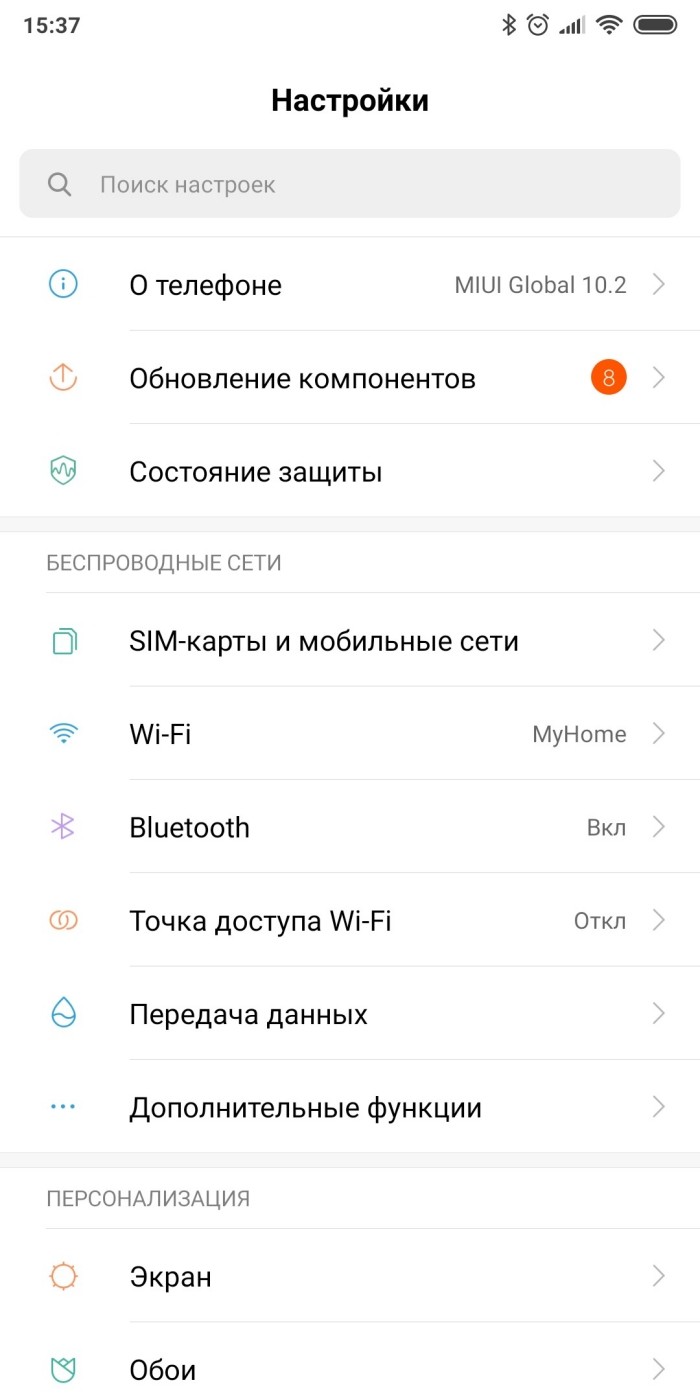
- Перейдите в раздел «Приложения».
- Откройте подраздел «Все приложения», если таковой есть.
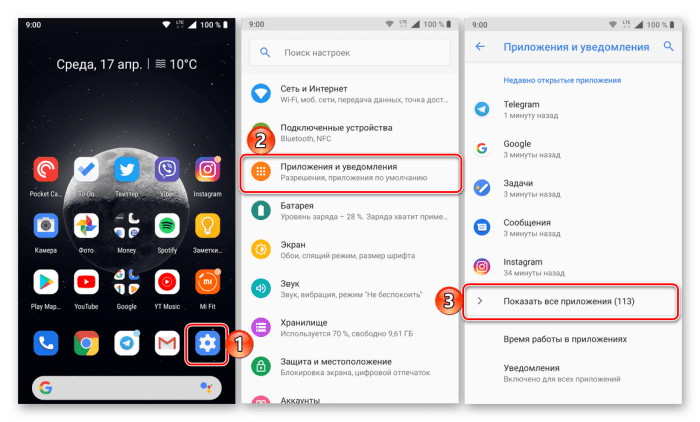
- Найдите нужную программу в списке и кликните по ней.
- На открывшейся странице кликните по кнопке «Удалить».
- Подтвердите действие.
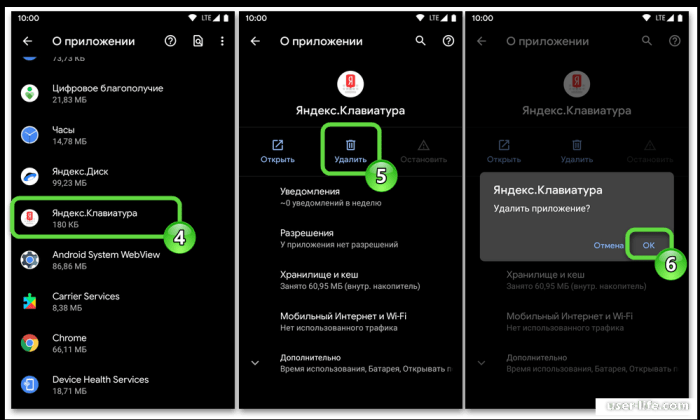
После этих действий сторонняя клавиатура удалится с устройства, а ее автоматически заменит программное решение по умолчанию. Как мы уже говорили, это либо Gboard, либо SwiftKey.
Надеемся, что вы нашли ответ на свой вопрос в нашем материале. А если нет, то добро пожаловать в комментарии, где приветствуются не только вопросы, но и конструктивная критика. Наши модераторы постараются помочь в решении проблемы. Благодарим за прочтение.
Способ 1: Настройки ОС
Деактивация Яндекс.Клавиатуры в среде Android и одновременный, фактически всегда необходимый переход на использование другого программного модуля ввода печатных символов в мобильное устройство производится через «Настройки» ОС.
- Откройте «Настройки» операционной системы любым предпочитаемым методом. Найдите в перечне раздел «Система» (возможно — «Расширенные настройки»), войдите в него и затем коснитесь «Язык и ввод».

Другой вариант перехода в целевой раздел параметров: введите запрос
Язык и вводв поле «Поиск настроек», которое расположено над списком разделов параметров устройства, затем тапните по выданному системой результату.
- В области «КЛАВИАТУРЫ» нажмите «Виртуальная клавиатура», на следующем экране коснитесь «Управление клавиатурами».

- В отобразившемся перечне, тапнув по наименованию, активируйте любой модуль ввода, который вы планируете использовать после отключения клавиатуры от Яндекса. Если выбирается не предустановленное на девайсе (системное) решение, поступит один или два запроса-предупреждения – ознакомьтесь с информацией и подтвердите их.

- Переведите расположенный справа от названия «Яндекс.Клавиатура» переключатель в положение «Выключено». На этом деактивация модуля ввода считается завершённой, выйдите из «Настроек» Android.

Способ 2: Удаление приложения
Если вы не планируете использовать «Яндекс.Клавиатуру» в будущем, имеет смысл удалить это приложение с девайса. Кроме прочего, при таком подходе выполнять отключение модуля вышеописанным способом не требуется, а после деинсталляции софта, операционная система автоматически активирует предустановленную клавиатуру или предложит выбрать способ ввода, который будет задействован в дальнейшем.
- Если вы загрузили и установили Яндекс.Клавиатуру как независимое приложение (к примеру, из Google Play Маркета), деинсталлировать её можно не единственным способом, точно так же, как любой другой пользовательский Android-софт. К примеру:
- Найдите иконку «Яндекс.Клавиатура» в меню приложений Android или на Рабочем столе ОС. Далее, нажав и удерживая значок, переместите его в верхнюю часть экрана; расположите иконку над отображающемся в процессе её перетаскивания элементом интерфейса «Удалить» и прекратите воздействие.

Подтвердите свои намерения, тапнув «ОК» под отобразившимся запросом «Удалить приложение?», немного подождите.

- Деинсталлируйте рассматриваемое средство через «Настройки» операционки. Для этого откройте в них раздел «Приложения и уведомления», нажмите «Показать все приложения».

Найдите «Яндекс.Клавиатура» в демонстрируемом на экране перечне софта, коснувшись наименования, откройте страницу «О приложении», нажмите «Удалить» и подтвердите поступивший запрос.

- Найдите иконку «Яндекс.Клавиатура» в меню приложений Android или на Рабочем столе ОС. Далее, нажав и удерживая значок, переместите его в верхнюю часть экрана; расположите иконку над отображающемся в процессе её перетаскивания элементом интерфейса «Удалить» и прекратите воздействие.
- Кроме установки отдельно, Яндекс.Клавиатуру на своём смартфоне вы могли получить как компонент из состава приложения Яндекс (с Алисой).
В таком варианте удалить рассматриваемый модуль ввода полностью возможно путём деинсталляции указанного ПО, аналогично описанному в пункте инструкции выше алгоритму, но поступать так следует, только если вы готовы отказаться от других предоставляемых компанией сервисов. В противном случае ограничьтесь отключением Яндекс.Клавиатуры «Способом 1» из этой статьи.

Поделиться статьей в социальных сетях:
Многим пользователям клавиатура от Яндекс показалась не совсем удобной или непривычной, а некоторые заметили, что там проскакивает реклама. Сегодня расскажем как отключить Яндекс клавиатуру на смартфоне через настройки и установить стандартную от Гугл – Gboard. Или более продвинутую и популярную во всем мире SwiftKey. Некоторые пункты в названиях меню могут отличаться в зависимости от модели вашего телефона.
Как переключить клавиатуру на стандартную
Что бы отключить Яндекс клавиатуру достаточно зайти в настройки «Языка и ввода» на вашем телефоне. Все Андроид смартфоны при поступлении в продажу имеют встроенную клавиатуру от Google Gboard. Некоторые компании типа Huawei или Honor заменяют её своими аналогами. В любой момент вы можете вернуть стандартную клавиатуру или установить любую другую, для этого:
- Зайдите в меню «Настройки» вашего телефона.
- Далее нужно зайти в «Расширенные настройки» или «Настройки языка» (в зависимости от марки и модели смартфона).
- Находим пункт «Язык и ввод», «Раскладка».
- Далее в разделе «Текущая клавиатура» выберите стандартную Gboard или установите SwiftKey(как установить рассказываем ниже).

Изменяем способы ввода на смартфоне
- В разделе «Управление клавиатурами» можно отключить или включить установленные ранее раскладки.
Советуем вам не устанавливать большое количество клавиатур или шрифтов, лучше одну, но качественную. Поскольку лишние программы лишь замедлят работу вашего смартфона.
Установка самой популярной программы SwiftKey
SwiftKey – самая скачиваемая клавиатура во всём мире. Обычно после покупки нового телефона первым делом загружают именно это приложение из Play Маркета. Почему она так популярна:
- Запоминает часто набираемые словосочетания, фразы и слова.
- Содержит набор обновляемых смайлов.
- Поддерживает большинство языков мира.
- Не занимает много места в оперативной памяти и флешке.
- Можно загрузить и оформить внешний вид, цвет и размер кнопок на свой вкус.
- Важно – стабильная работа из года в год. Один раз установили и можно пользоваться годами.
Вот так выглядит стандартная темная тема:

Пример набора текста в SwiftKey
Для установки SwiftKey:
- Запустите Play Маркет и наберите в поиске SwiftKey или перейдите по ссылке открыть в страницу с приложением.
- На открывшейся странице кликните по кнопке «Установить».
- После первого запуска программа сама предложить изменить способ ввода и сделать программу основной.
В поиске вы можете поискать и другие варианты раскладок. После установки измените способ ввода по инструкциям выше, что бы отключить Яндекс клавиатуру на вашем телефоне.
Бывает, что стандартная раскладка Gboard начинает «тупить», зависать или сворачиваться, разворачиваться без причин. В этом случае поможет обновление программы на новую версию, мы подробно писали об этом тут.
Выводы
В статье мы рассказали как отключить Яндекс клавиатуру и заменить на другую. Если совсем не планируете использовать ее в дальнейшем – можно зайти раздел «Приложения» и удалить её со своего смартфона. Напишите в комментариях какими раскладками вы пользуетесь сами и что порекомендуете нашим читателям. Оставляйте отзывы насколько полезной была информация.

Евгений Загорский
IT специалист. Автор информационных статей на тему Андроид смартфонов и IOS смартфонов. Эксперт в области решения проблем с компьютерами и программами: установка, настройка, обзоры, советы по безопасности ваших устройств. В свободное время занимается дизайном и разработкой сайтов.
Оценка статьи:




 (1 оценок, среднее: 5,00 из 5)
(1 оценок, среднее: 5,00 из 5)
![]() Загрузка…
Загрузка…
Самое читаемое:
 15.01.2023
15.01.2023 Как поменять звук уведомления на Андроид
Звуки уведомлений на Android настроены по умолчанию, но они не всегда устраивают пользователей. Операционная система…
Далее
 15.01.2023
15.01.2023 Как подключить часы x7 Pro к Андроид телефону
Умные часы — это полезный, удобный и стильный девайс, которым пользуются многие люди. Одной из лучших функций…
Далее
 14.01.2023
14.01.2023 VFSSMS пришло СМС с кодом подтверждения: что это такое?
Регистрируя аккаунты на различных сайтах и сервисах, вы могли столкнуться с необходимостью подтверждения…
Далее
 14.01.2023
14.01.2023 Как сохранить видео кружок в Телеграмме на Андроид
Мессенджер Telegram развивается семимильными шагами. Еще недавно пользователи с воодушевлением восприняли функцию…
Далее
Яндекс Клавиатура — это одно из самых качественных приложений на андроид для подключения удобной и очень полезной мобильной клавиатуры. Воспользоваться Yandex Board может каждый (полностью бесплатно).
Как отключить клавиатуру Yandex
В данный момент мы разберём несколько важных вопросов об этой клавиатуры. Начинать будем с её отключения.
Довольно часто пользователи сталкиваются с трудностями при отключении Yandex Board. Связано это с тем, что мало кто интересуется самим процессом отключением, ведь это не так уж и просто, на главном экране нет кнопки «отключить Yandex клавиатуру».
Итак, чтобы начать сам процесс отключение вам необходимо зайти в системные настройки (на каждом устройстве они имеют свою уникальную иконку). После того, как пользователь успешно нашёл настройки ему нужно найти пункт, где может быть информация о вводе и клавиатуре (к примеру, на устройствах Xiaomi Redmi данный пункт носит название Расширенные настройки, затем в нём есть функция «язык и ввод», уже в этой функции вы сможете найти раздел под названием Клавиатура). Стоит отметить, что на всех устройствах это индивидуально.
Найдя все нужные разделы и функции модно смело приступать к отключению клавиатуры от Яндекс. Как правило, отключение происходит в один клик. Пользователю необходимо выключить Yandex Board и подключить нужную клавиатуру.

Шаги для отключения Yandex Board:
- Открыть системные настройки
- Открыть раздел о данных ввода и языка
- Выбрать пункт «клавиатура»
- Отключить Yandex Board и включить другую клавиатуру.
Как открыть клавиатуры в Яндексе
Разумеется, что в первую очередь пользователю необходимо убедиться в том, что на его андроид-устройстве присутствует установленная программа Яндекс.
После того, как данное действие было выполнено можно приступать к самому открытию клавиатуры. Для начала пользователь должен запустить приложение, уже после этого найти раздел, который носит название «Все сервисы». Как правило, данный раздел во всех версиях программы Яндекс находится в нижнем правом углу.
И вот, вы успешно смогли открыть раздел, в нём присутствует соответствующий пункт, он так и называется «Клавиатура». Пользователю необходимо его открыть. Затем, сама программа будет давать вам нужные настройки. При правильном соблюдении настроек вы успешно сможете открыть Yandex Keyboard с помощью мобильной программа Яндекс.

Последовательность действий для открытия Yandex Board а программе Яндекс:
- Открыть приложение Яндекс
- Открыть раздел «Все сервисы»
- Выбрать открыть раздел «Клавиатура»
- Следовать инструкциям приложения
- Как поставить Яндекс Клавиатуру?
Естественно, что сперва вам необходимо скачать нужное приложение, оно так и называется «Яндекс Клавиатура». Именно с помощью данной программы вы сможете быстро и безопасно совершить установку Yandex Keyboard. Скачать Яндекс Клавиатуру можно у нас на сайте.
Итак, сразу же после установки запускаем программу. При запуске приложение попросит вас дать доступ (это крайне необходимо, так как без доступа вы не сможете установить Yandex Keyboard). Везде жмём на кнопку «Разрешить».
Уже после этого на главном экране самой программы пользователю будет продемонстрирован выбор раскладки. Таким образом приложение хочет, чтобы вы выбирали именно клавиатуру от Яндекса. Разумеется, что с этим мы соглашаемся и переходим к следующему шагу.
После успешной установки Yandex Keyboard программа предложит вам функцию, при подключении которой будут фиксироваться активность, а также сбои в работе клавиатуры. Мы рекомендуем вам с этим соглашаться, ведь данная функция поможет разработчикам более детально узнавать все о работе клавиатуры и исправлять всё ошибки, которые случаются во время использования.

Функции, которые присутствуют в программе Яндекс Клавиатура:
- Выбор языка
- Возможность войти в аккаунт Яндекс
- Выбор темы для Yandex Keyboard
- Настройки клавиш
- Настройка ввода текста
- Дополнительные настройки
- Связь с разработчиками
- Справка и информации о самом приложении
Как убрать вибрацию на клавиатуре Яндекс
Очень часто пользователи жалуются на то, что им постоянно мешает вибрация на Yandex Keyboard. Данную проблему можно решить всего за несколько секунд. Естественно, что сперва пользователь должен открыть настройки программы (это можно также сделать через клавиатуру). После открытия настроек вы должны выбрать раздел под названием «Ввод текста». В данном разделе присутствует огромное количество функций, поэтому некоторые пользователи могут запутаться, но, не нужно искать долго данные настройки, ведь они находятся в самом верху и имеют название «Звук и вибрация».
Открываем этот пункт и видим, что там присутствует всего лишь несколько функций. Конкретно нам нужно отключить вибрацию. Нажимаем на «Виброотклик клавиш» и успешно отключаем её.

Также там присутствуют следующие настройки:
- Звук (возможность включать и выключать звук клавиш).
- Вибросигнал при нажатии клавиш (нужен лишь в том случае, если у вас включён Виброотклик, с его помощью можно выбрать нужный для вас вибросигнал).
- Звук при нажатии клавиш (возможность выбрать нужный для вас звук клавиш).
Как удалить Яндекс.Клавиатуру со своего телефона
Для начала каждому пользователю необходимо совершить процесс отключения (его мы уже более детально описали выше, поэтому сделать это вы сможете с лёгкостью).
Следующий этап — удаление. На данном этапе мы рассмотрим два способа удаления Yandex Board. Первый — удаление с помощью системных настроек. Для этого, вам необходимо зайти в настройки телефона. Выбрать приложение и нажать на клавишу «удалить» (также на большинстве устройствах это можно сделать гораздо быстрее через главный экран).
Второй способ удаления — с помощью файлового менеджера. Здесь мы будем использовать ES Проводник. Для начала нам нужно запустить его и зайти в пункт APK. После этого найти программу Яндекс Клавиатура (можно воспользоваться поисковиком), уже затем, как мы нашли программу необходимо её выделить и нажать на клавишу «удалить». Удаление прошло успешно и приложения больше нет на вашем смартфоне!
Вы знаете ответ на этот вопрос?
Поделитесь своим опытом и знаниями
Войти и ответить на вопрос
Способ 1: Настройки ОС
Деактивация Яндекс.Клавиатуры в среде Android и одновременный, фактически всегда необходимый переход на использование другого программного модуля ввода печатных символов в мобильное устройство производится через «Настройки» ОС.
- Откройте «Настройки» операционной системы любым предпочитаемым методом. Найдите в перечне раздел «Система» (возможно — «Расширенные настройки»), войдите в него и затем коснитесь «Язык и ввод».

Другой вариант перехода в целевой раздел параметров: введите запрос
Язык и вводв поле «Поиск настроек», которое расположено над списком разделов параметров устройства, затем тапните по выданному системой результату.
- В области «КЛАВИАТУРЫ» нажмите «Виртуальная клавиатура», на следующем экране коснитесь «Управление клавиатурами».

- В отобразившемся перечне, тапнув по наименованию, активируйте любой модуль ввода, который вы планируете использовать после отключения клавиатуры от Яндекса. Если выбирается не предустановленное на девайсе (системное) решение, поступит один или два запроса-предупреждения – ознакомьтесь с информацией и подтвердите их.

- Переведите расположенный справа от названия «Яндекс.Клавиатура» переключатель в положение «Выключено». На этом деактивация модуля ввода считается завершённой, выйдите из «Настроек» Android.

Способ 2: Удаление приложения
Если вы не планируете использовать «Яндекс.Клавиатуру» в будущем, имеет смысл удалить это приложение с девайса. Кроме прочего, при таком подходе выполнять отключение модуля вышеописанным способом не требуется, а после деинсталляции софта, операционная система автоматически активирует предустановленную клавиатуру или предложит выбрать способ ввода, который будет задействован в дальнейшем.
- Если вы загрузили и установили Яндекс.Клавиатуру как независимое приложение (к примеру, из Google Play Маркета), деинсталлировать её можно не единственным способом, точно так же, как любой другой пользовательский Android-софт. К примеру:
- Найдите иконку «Яндекс.Клавиатура» в меню приложений Android или на Рабочем столе ОС. Далее, нажав и удерживая значок, переместите его в верхнюю часть экрана; расположите иконку над отображающемся в процессе её перетаскивания элементом интерфейса «Удалить» и прекратите воздействие.

Подтвердите свои намерения, тапнув «ОК» под отобразившимся запросом «Удалить приложение?», немного подождите.

- Деинсталлируйте рассматриваемое средство через «Настройки» операционки. Для этого откройте в них раздел «Приложения и уведомления», нажмите «Показать все приложения».

Найдите «Яндекс.Клавиатура» в демонстрируемом на экране перечне софта, коснувшись наименования, откройте страницу «О приложении», нажмите «Удалить» и подтвердите поступивший запрос.

- Найдите иконку «Яндекс.Клавиатура» в меню приложений Android или на Рабочем столе ОС. Далее, нажав и удерживая значок, переместите его в верхнюю часть экрана; расположите иконку над отображающемся в процессе её перетаскивания элементом интерфейса «Удалить» и прекратите воздействие.
- Кроме установки отдельно, Яндекс.Клавиатуру на своём смартфоне вы могли получить как компонент из состава приложения Яндекс (с Алисой).
В таком варианте удалить рассматриваемый модуль ввода полностью возможно путём деинсталляции указанного ПО, аналогично описанному в пункте инструкции выше алгоритму, но поступать так следует, только если вы готовы отказаться от других предоставляемых компанией сервисов. В противном случае ограничьтесь отключением Яндекс.Клавиатуры «Способом 1» из этой статьи.

Поделиться статьей в социальных сетях:
![]() admin 18.01.2020
admin 18.01.2020
![]() Загрузка…
Загрузка…
Появление сенсорных экранов полностью исключило необходимость наличия физической клавиатуры на телефонах. Виртуальный метод ввода обладает более широким функционалом и возможностями. Однако в операционной системе могут происходить сбои, влияющие на работу этого инструмента. В статье подробно разберемся, что делать, если пропала клавиатура на Андроиде.
Причины возникновения проблемы
Поскольку клавиатура виртуальная, то и причины ее исчезновения скрываются исключительно в программном обеспечении смартфона или планшета. Разделить неполадки этого характера можно на две группы:
- Сбой в приложении инструмента ввода текста.
- Ошибка в работе ОС Андроид.
Будет полезным
Справиться с неприятностью достаточно легко. Это получится сделать без привлечения специалиста или обращения в сервисный центр
Устранение проблемы
Исправить неправильное функционирование виртуального инструмента ввода текста можно несколькими методами. Рассмотрим процесс пошагово в каждом отдельном случае.
Очистка кэшированных данных
Во время своей работы любое приложение создает набор данных, которые необходимы для более быстрого отклика на запросы пользователя. Порой перегруженность памяти такими файлами негативно сказывается на корректности функционирования программы. Чтобы очистить кэш, необходимо:
- Открыть настройки телефона, затем перейти в раздел «Приложения».
- Отыскать программу, которая отвечает за вывод виртуальной клавиатуры. Посмотреть ее название можно в разделе «Язык и ввод», графа «Способы ввода».
- На открывшейся странице приложения поочередно нажать на кнопки «Стереть данные» и «Очистить кэш».
- Выполнить перезапуск операционной системы мобильного устройства.
- Проверить устранение неисправности.
Выбор способа ввода по умолчанию
Если пропала клавиатура на Андроиде по причине установки нескольких программ, выполняющих одинаковую функцию, система может дать сбой из-за невозможности выбрать инструмент, установленный по умолчанию. Решается проблема следующим образом:
- Посетить настройки смартфона и отрыть раздел «Язык и ввод».
- Нажать пункт «Текущая клавиатура».
- Во всплывающем окне выбрать инструмент, который будет установлен в качестве используемого по умолчанию. Рекомендуется назначить Gboard или другое проверенное приложение.
Установка альтернативной программы
Загрузка …
На кастомных прошивках порой возникают сбои в работе стандартного инструмента ввода текста. В данном случае в Android предусмотрена установка софта от сторонних разработчиков. Найти и установить необходимое приложение следует через Play Market.
Выбирать рекомендуется только те программы, которые получили большое количество скачиваний и положительных отзывов. Например:
- Gboard – Google Клавиатура;
- SwiftKey Keyboard;
- Классическая клавиатура;
- Kika Клавиатура – Emoji, GIFs и т.д.
После установки будет предложен выбор клавиатуры по умолчанию автоматически. Если этого не произошло, сменить инструмент получится, следуя указаниям из предыдущего раздела статьи.
Удаление конфликтующего ПО
Установленные дополнения могут вызывать сбои в работе основного инструмента набора текста. К таким программам относятся наборы смайликов, синтезатор голоса и прочее. Если пропала клавиатура на Андроиде после установки одного из приложений такого типа, следует его удалить. Процесс выполняется следующим образом:
- Открыть настройки мобильного устройства, затем раздел «Все приложения».
- Отыскать недавно установленный софт, связанный с функционированием клавиатуры.
- Перейти на страницу приложения и выполнить его удаление, нажав кнопку «Удалить».
- Перезапустить смартфон.
Сброс до заводских настроек
Это последнее решение, к которому следует прибегать в том случае, если все предыдущие рекомендации не оказали положительного воздействия.
Обратите внимание
Сброс настроек мобильного устройства до значений, установленных по умолчанию, приведет к полной потере данных, находящихся в памяти. Перед выполнением процедуры следует перенести все ценные файлы на другой носитель.
Чтобы произвести сброс, требуется:
Представленные в материале советы помогут справиться с проблемой, если на Андроиде пропала клавиатура. Решение заключается в установке стороннего инструмента ввода текста, проверке настроек, удалении конфликтных приложений или сбросе системы до заводских значений.
Активные пользователи социальных сетей и мессенджеров могут установить пакеты эмоджи, автоисправление текста, непрерывный ввод текста. Для тех, кто часто за рулем, незаменимой станет функция голосового набора сообщений.
Настройка стандартной клавиатуры
Пошаговая инструкция, как настроить клавиатуру на Андроиде, представлена на примере Xiaomi Redmi Note 7. Меню других смартфонов может несколько отличаться, однако основные функции и название операций будут одинаковыми для всех смартфонов.
Чтобы открыть меню настроек клавиатуры, нужно выполнить такие действия:
- Открыть «Настройки» и найти пункт «Расширенные настройки».
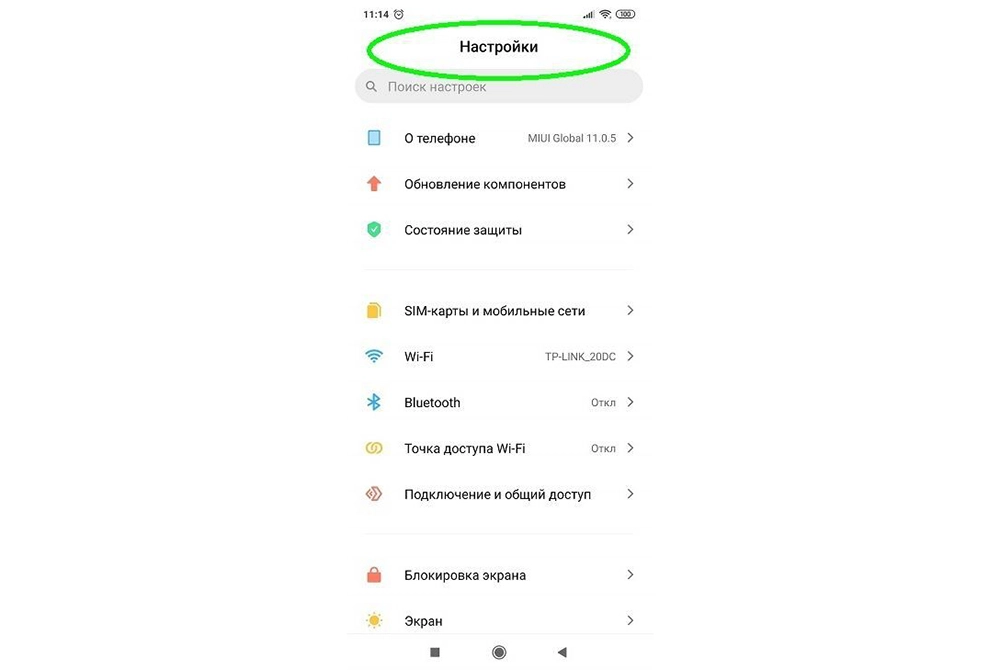
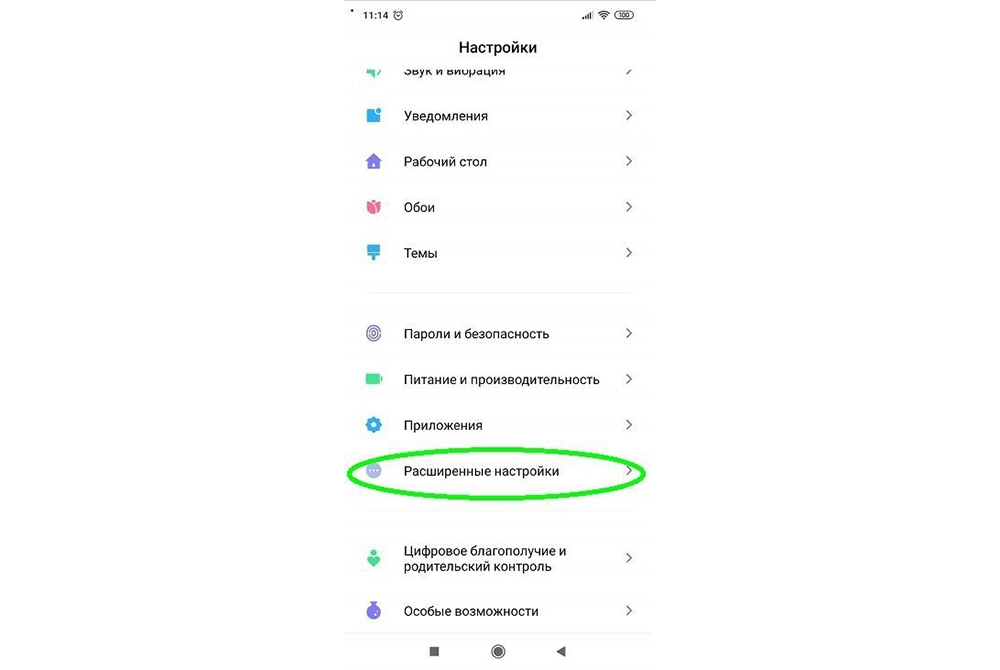
- Перейти в меню «Язык и ввод».
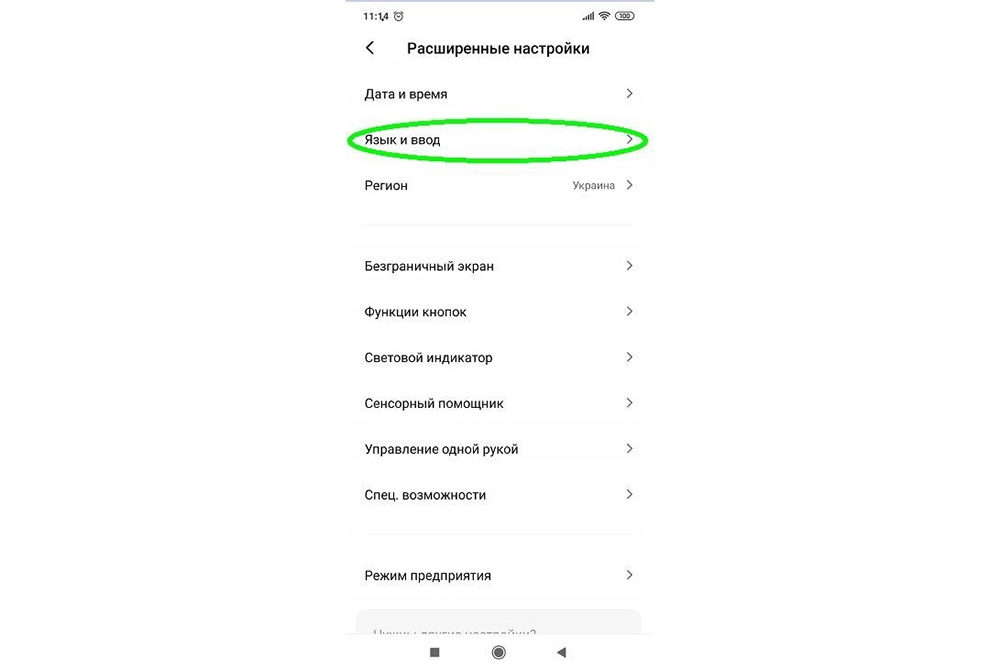 На экране будет отображаться меню настроек клавиатуры, первой опцией которых является настройка языка. Обратите внимание, что эта функция предполагает смену языка меню во всем телефоне.
На экране будет отображаться меню настроек клавиатуры, первой опцией которых является настройка языка. Обратите внимание, что эта функция предполагает смену языка меню во всем телефоне. 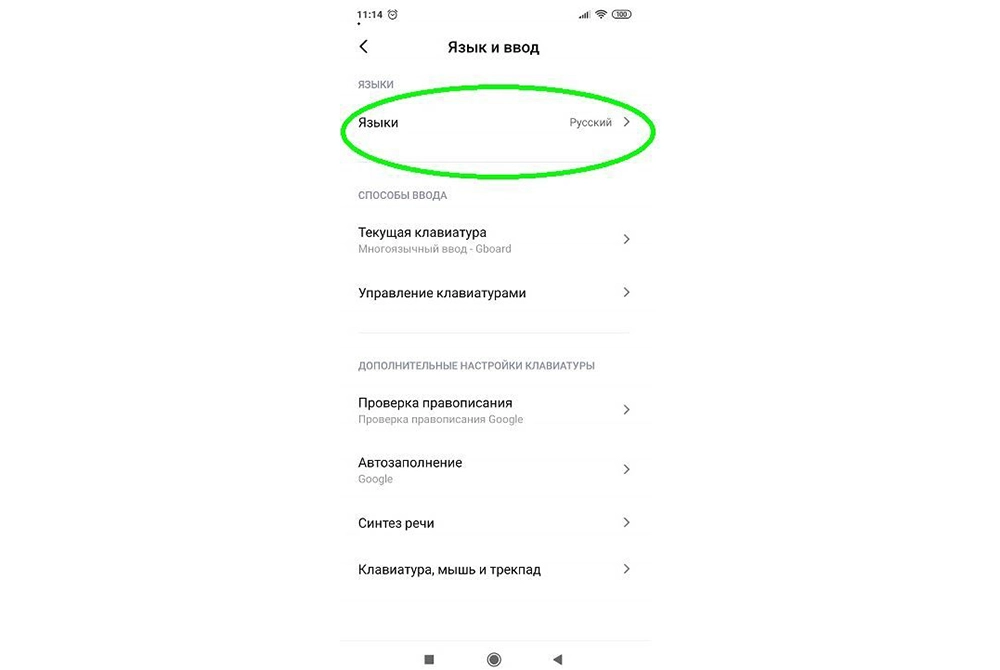
Следующая опция отображает текущую клавиатуру и позволяет выполнить ее индивидуальные настройки.
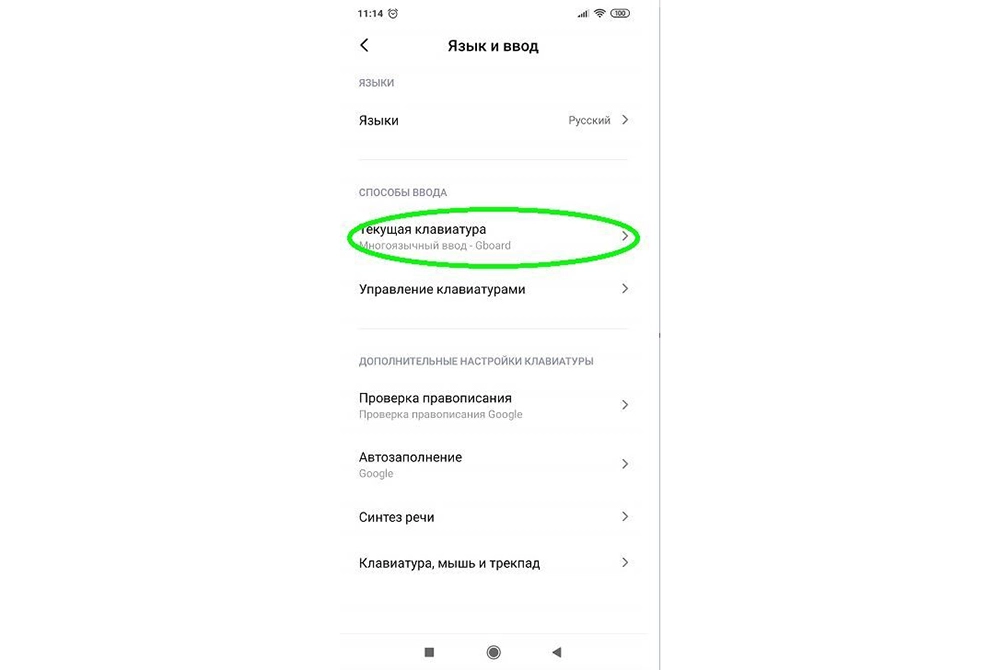
При нажатии на «Управление клавиатурами» пользователь сможет:
- выполнить настройки ввода;
- настроить голосовой поиск.
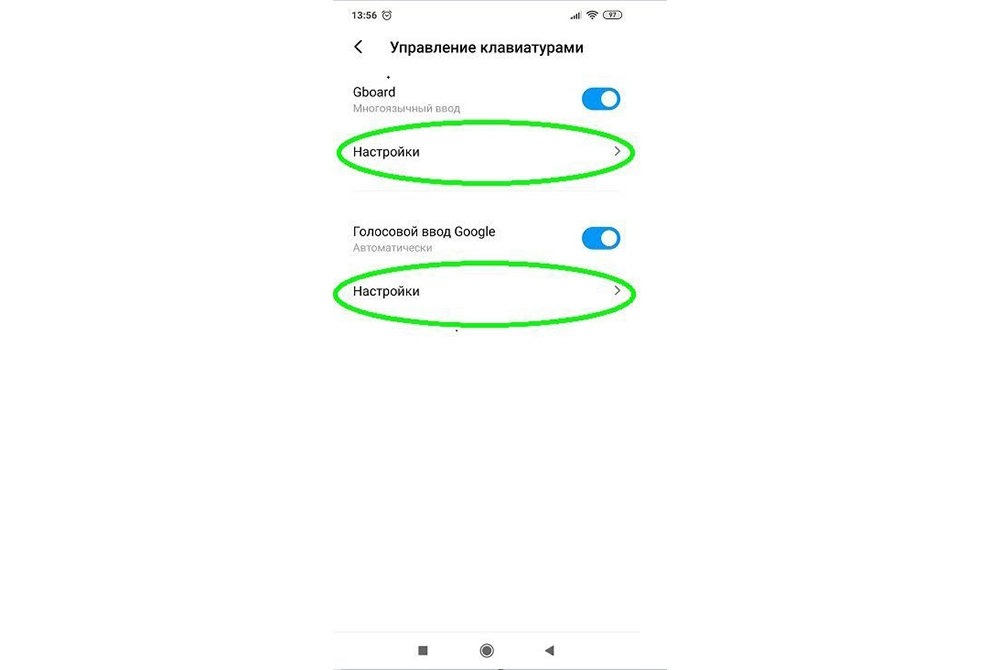 «Настройки ввода» позволяют пользователю:
«Настройки ввода» позволяют пользователю: 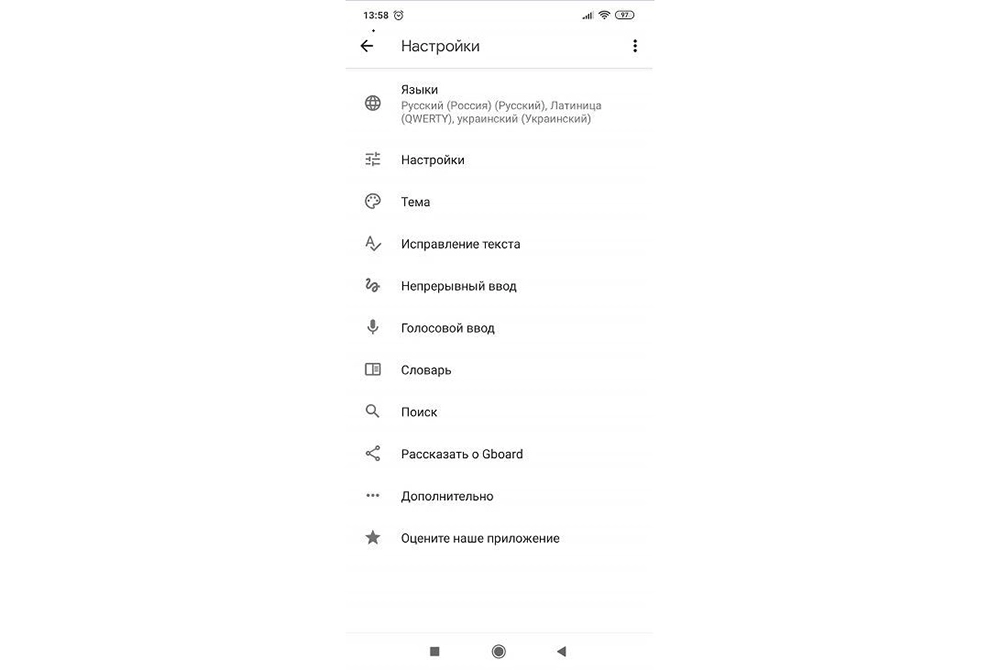
- Выбрать языки раскладки клавиатуры. Это может быть любое количество языков, которые будут переключаться прямо во время ввода текста с помощью клавиши быстрого переключения.
- Выполнить тонкие «Настройки». При выборе этой функции можно настроить отображение ряда цифр, переключателя языка, эмодзи на клавиатуре, подобрать оптимальную высоту клавиатуры, включить режим энергосбережения в темное время суток. Также в этом списке настройка звуковых сигналов при нажатии на клавиши.
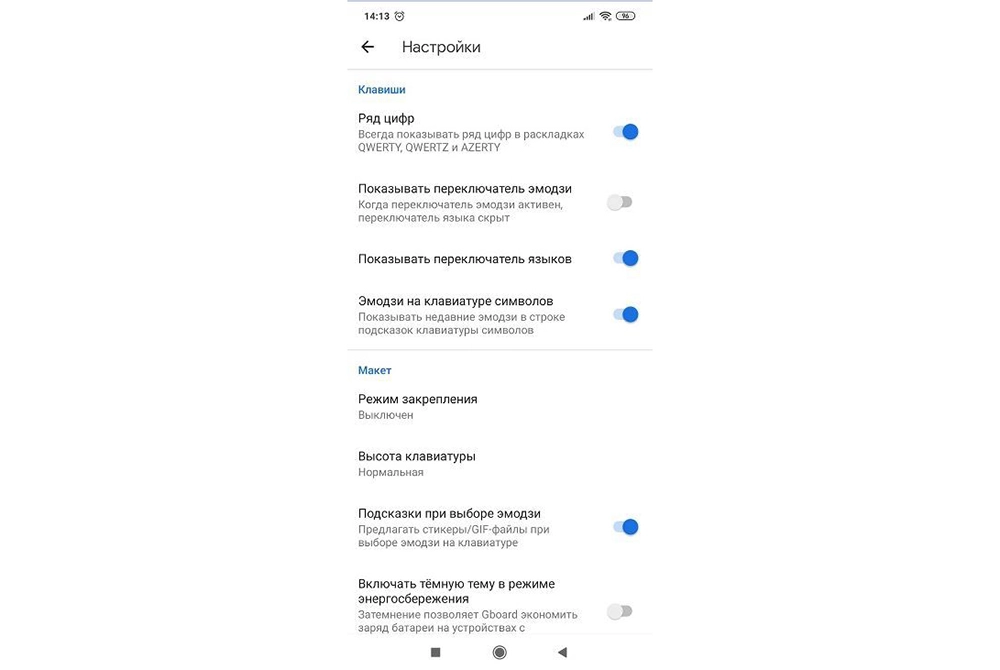
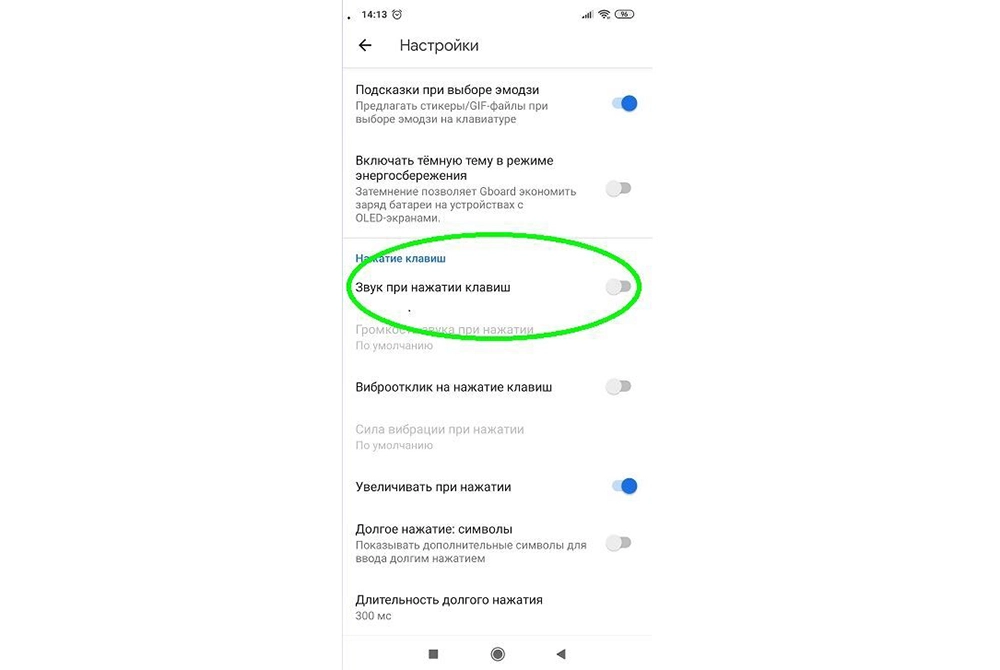
- Установить «Темы» клавиатуры.
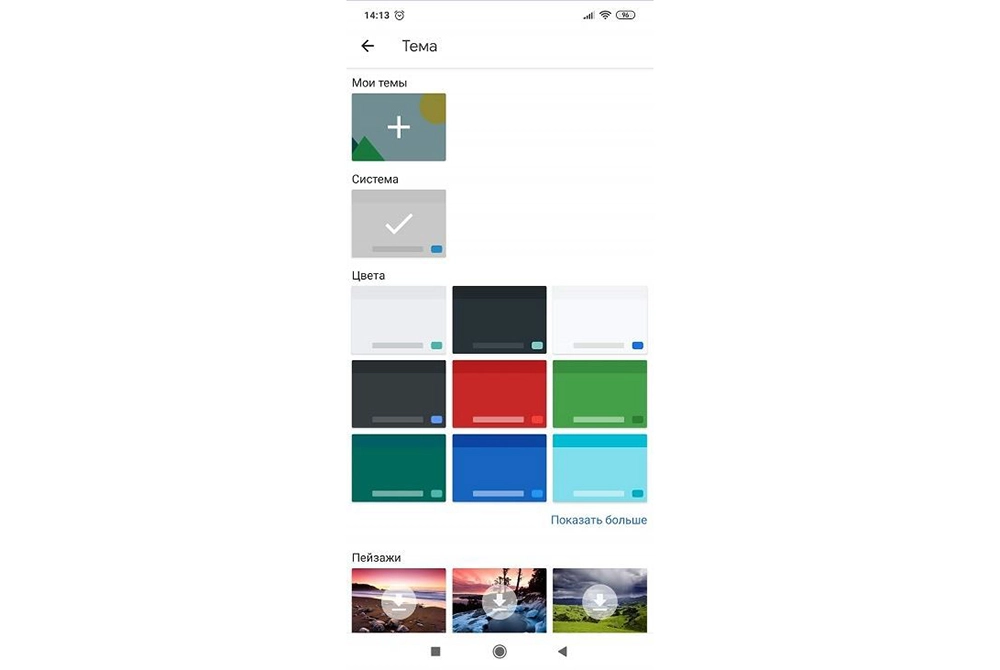
- Установить желаемые настройки «Исправления текста». В этом окне настраиваются подсказки, фильтры нецензурных слов, автоисправление, пробелы после знаков препинания, автоматическая смена букв в первом слове предложения на заглавные.
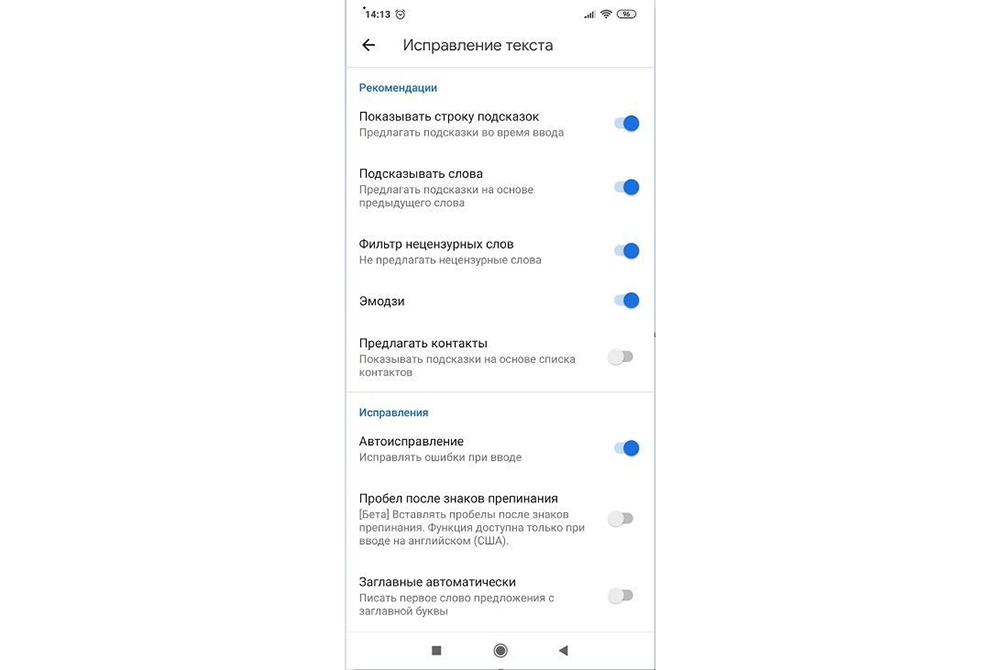
- Установить непрерывный ввод и управление жестами.
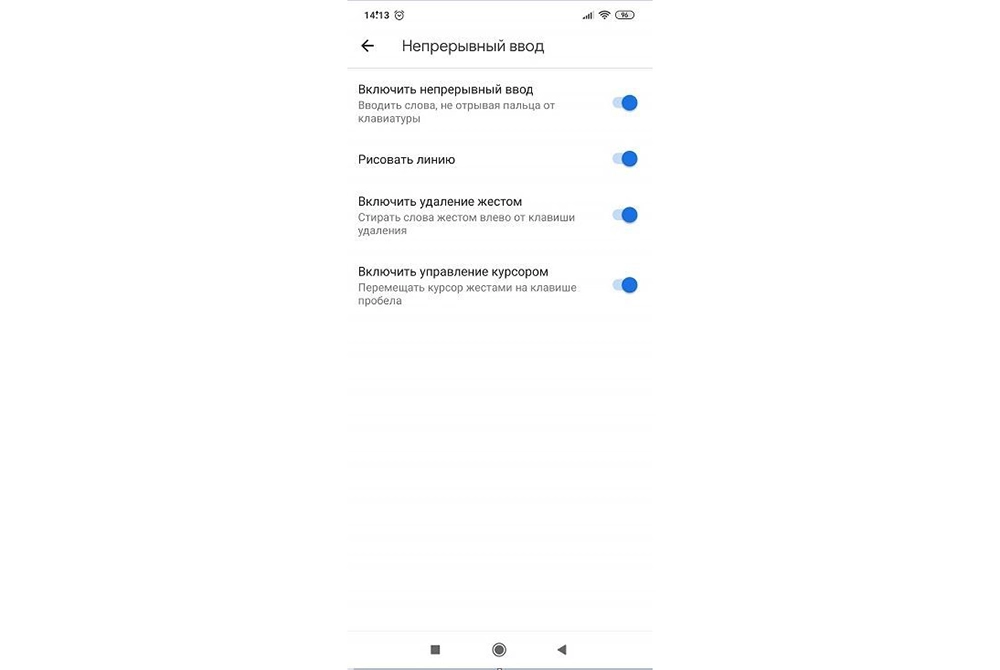
- Включить голосовой ввод текстовых сообщений.
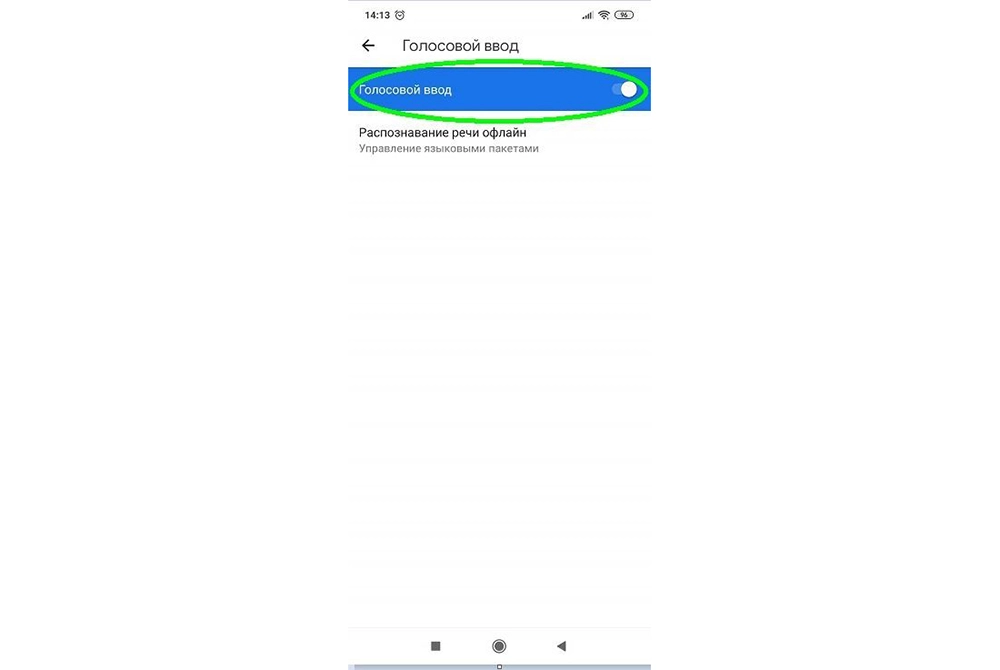
- Добавить уникальные слова в личный «Словарь».
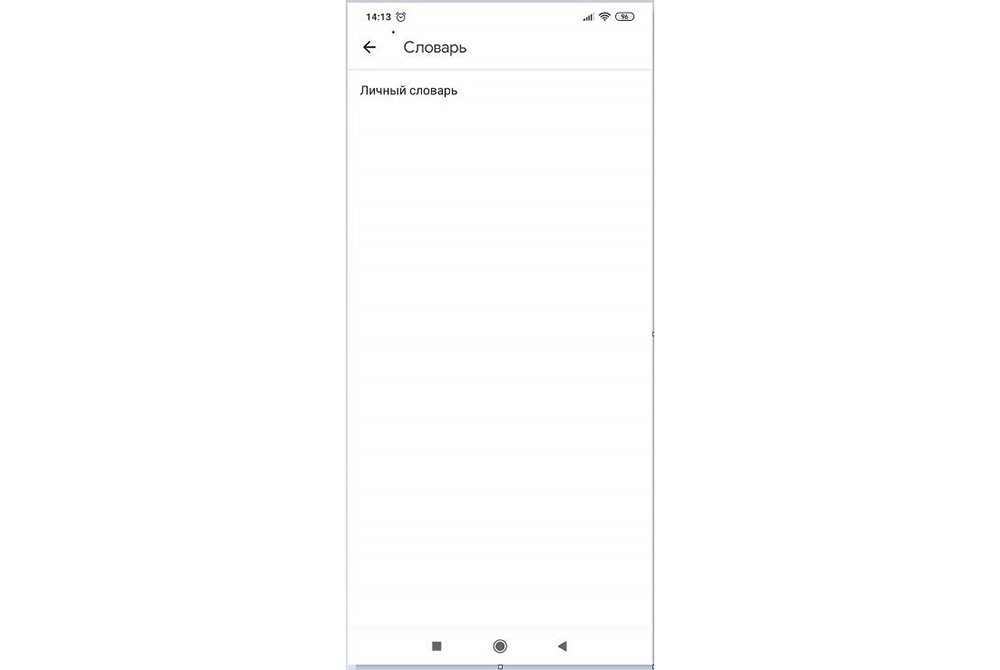
- Выполнить настройки поиска. Рекомендуется включить отображение кнопки поиска Google. Эта опция позволит быстро искать в браузере необходимую информацию.
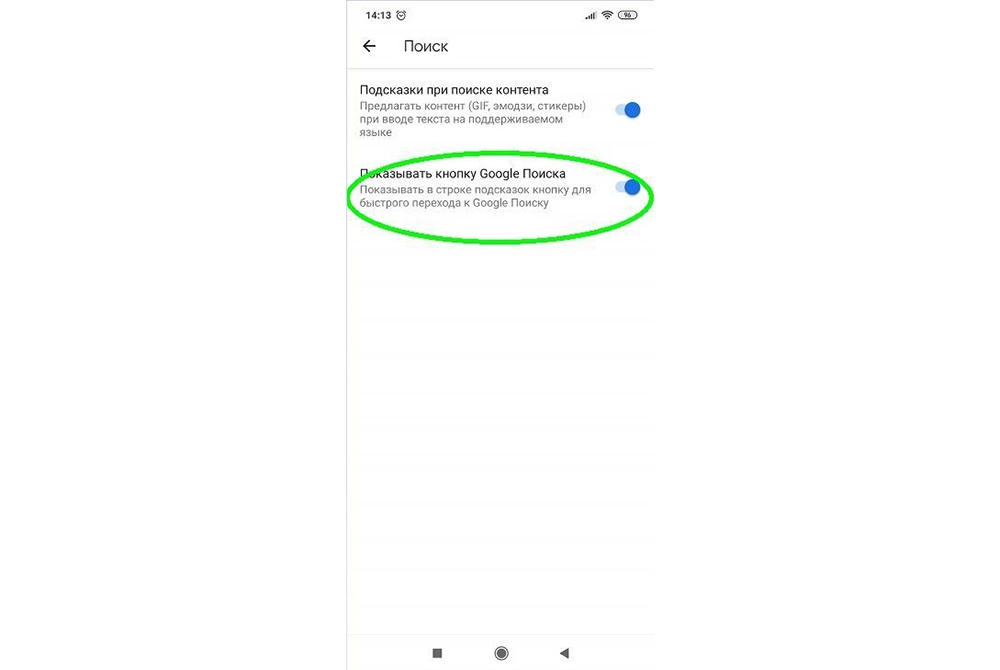
- Настроить персонализацию на вкладке «Дополнительно».
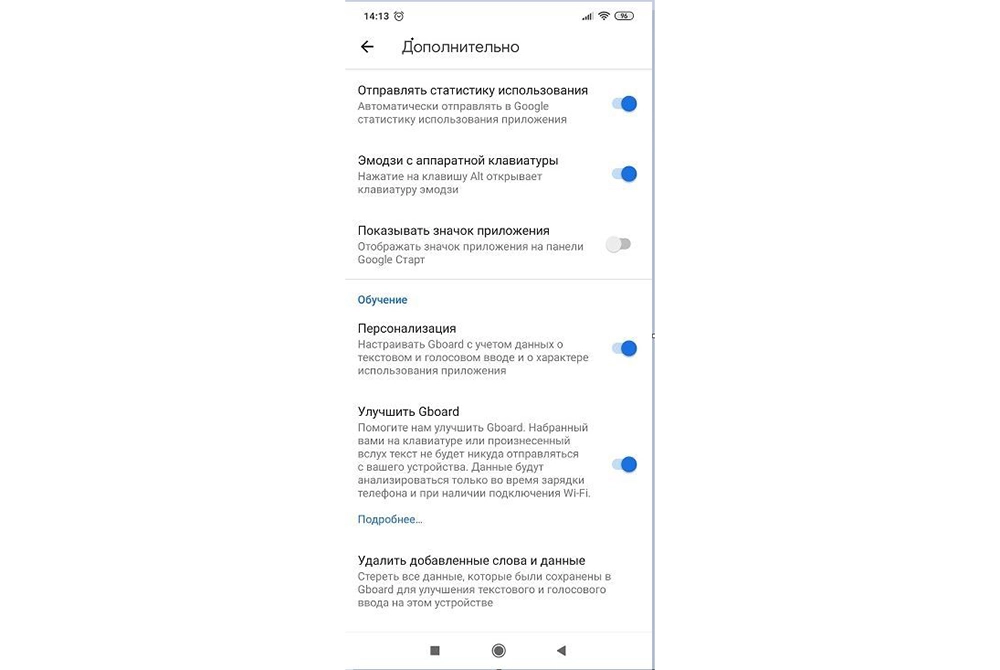
- При выборе настроек голосового поиска откроется такое окно:
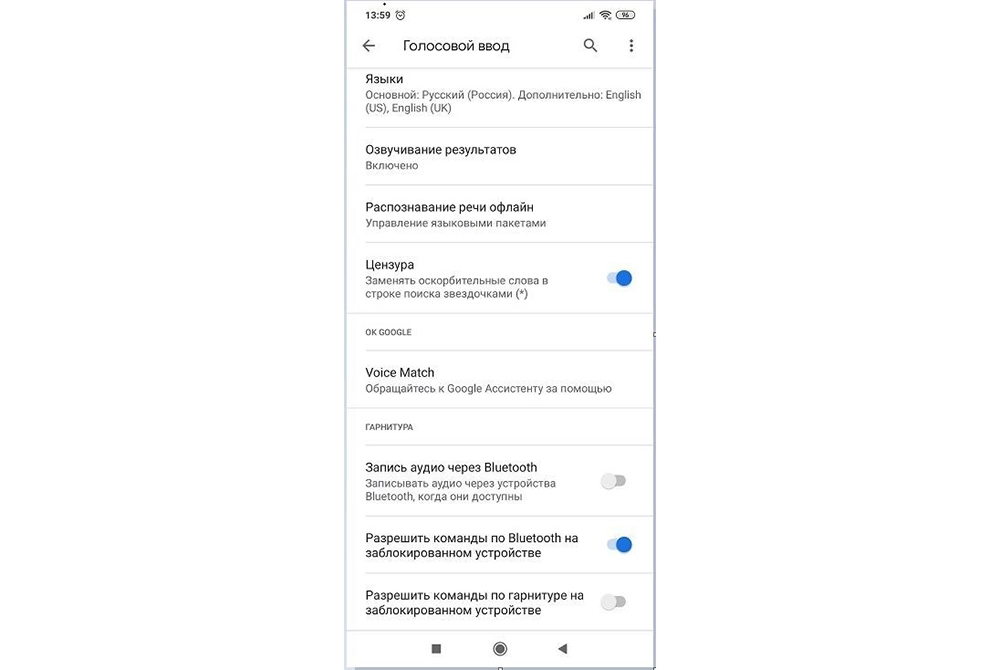
В этом окне пользователь сможет настроить языки для голосового распознавания, включить функцию цензуры, распознавания речи оффлайн, разрешить команды по Bluetooth на заблокированном устройстве.
Использование сторонних приложений
Клавиатура в смартфоне – это просто приложение, поэтому выбор пользователя не ограничивается стандартным функционалом. В Play.Market можно скачать десятки разнообразных программ для клавиатуры, которые отличаются интерфейсом, набором смайлов и прочих дополнительных бонусов. Основной функционал такого софта идентичен.
Для примера представлена работа с популярным среди пользователей приложением SwiftKey. Разработчики этой программы предусмотрели возможность анализа стиля написания, благодаря чему появляются подсказки из словарного запаса пользователя, что ускоряет набор текста. Также особенностью этой клавиатуры являются встроенные смайлики и анимации.
После скачивания приложения нужно перейти в настройки и включить новую раскладку – SwiftKey.
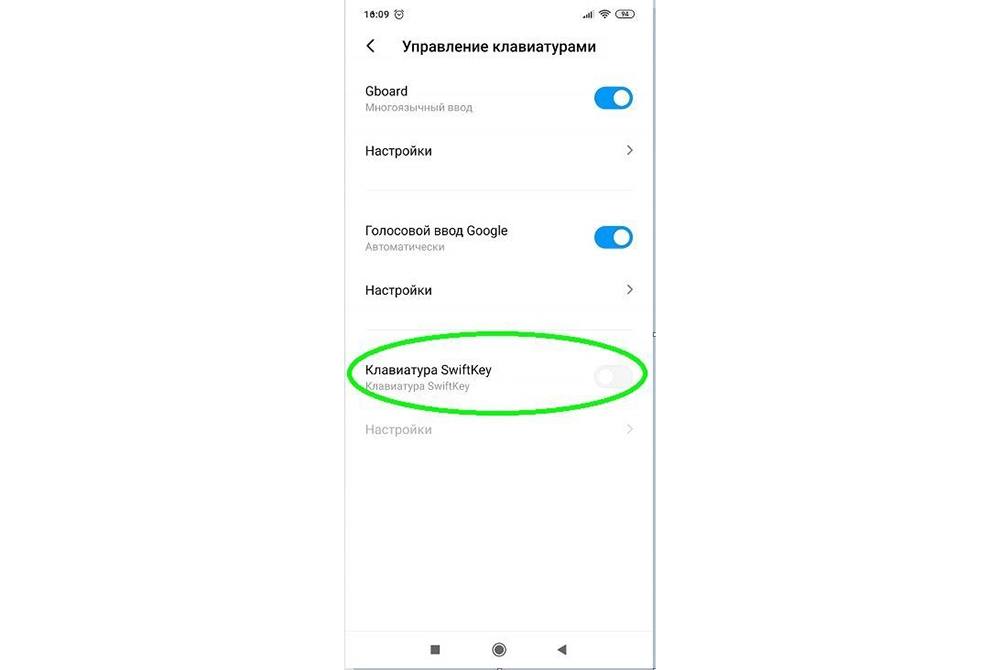
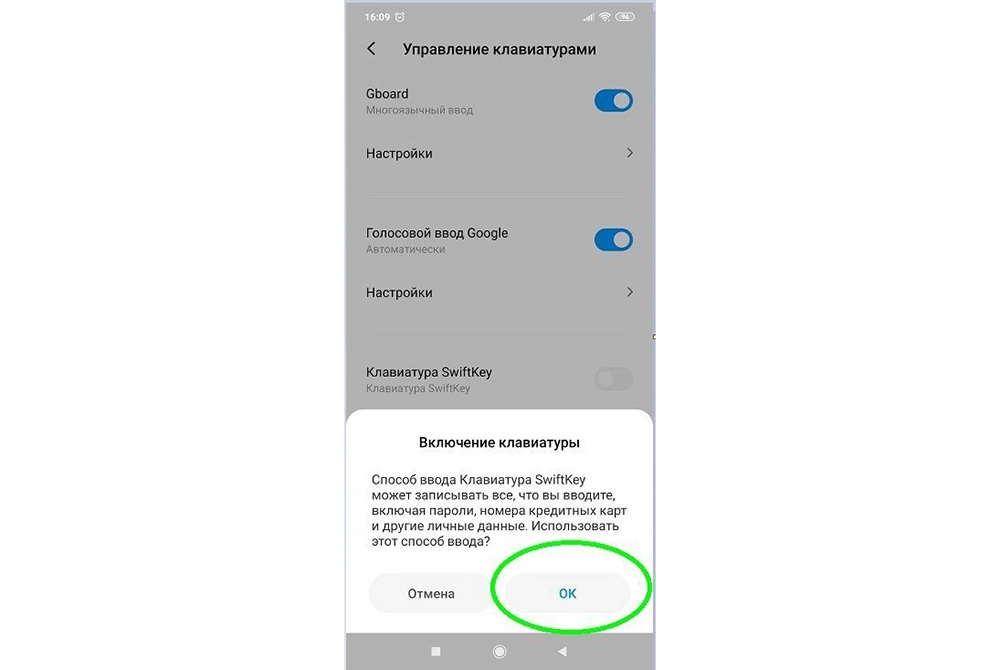
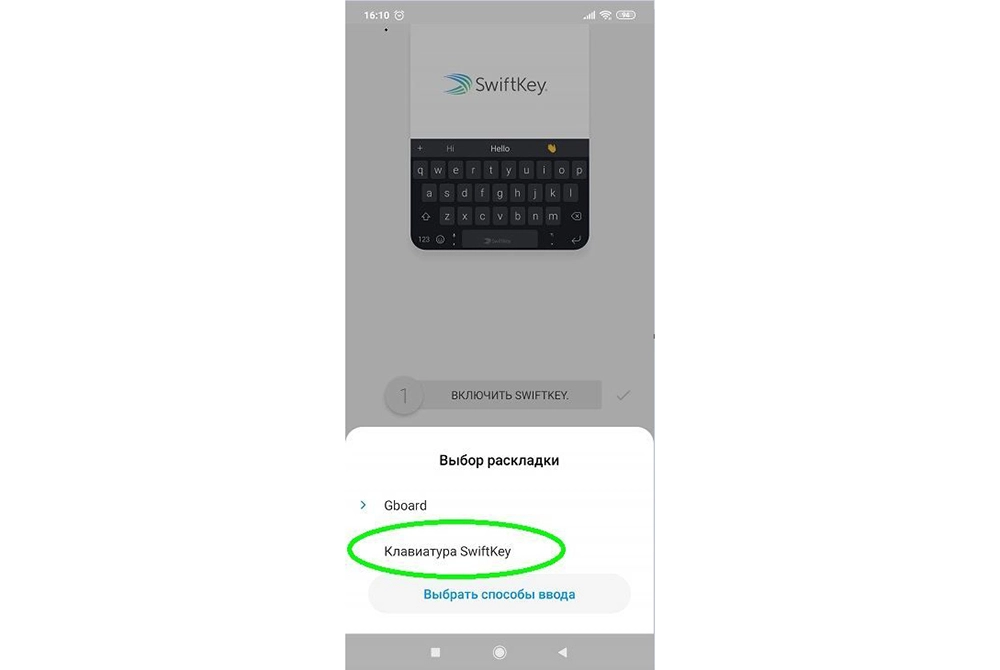
После этого клавиатура примет такой вид:
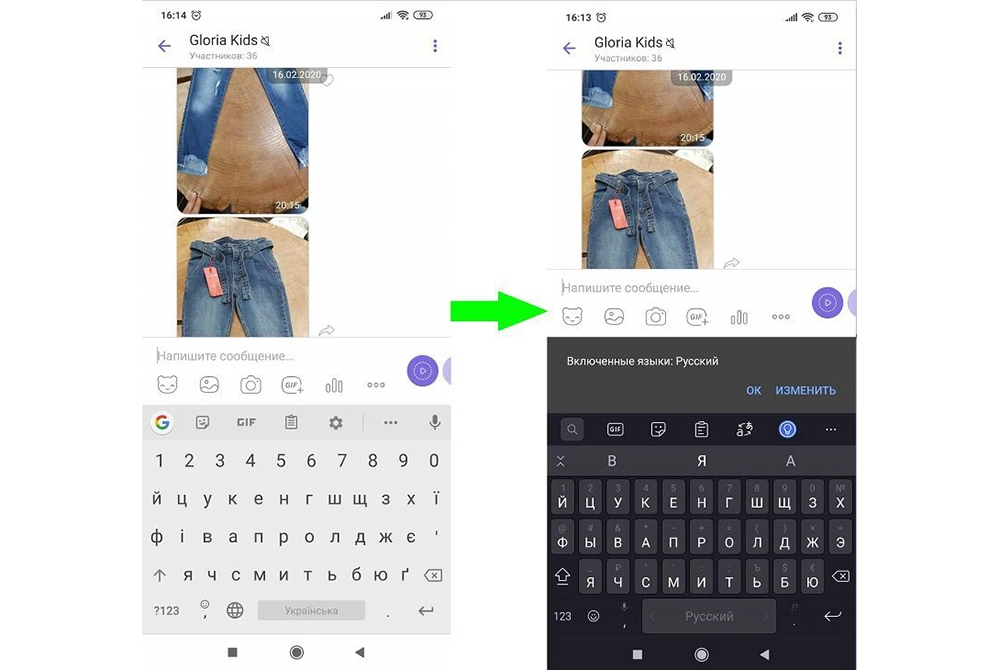
При желании вернуться обратно к клавиатуре Gboard, нужно перейти в «Настройки» — «Расширенные настройки» — «Язык и ввод» — «Управление клавиатурами» и выбрать стандартное решение вашего Андроида.
Многим пользователям клавиатура от Яндекс показалась не совсем удобной или непривычной, а некоторые заметили, что там проскакивает реклама. Сегодня расскажем как отключить Яндекс клавиатуру на смартфоне через настройки и установить стандартную от Гугл – Gboard. Или более продвинутую и популярную во всем мире SwiftKey. Некоторые пункты в названиях меню могут отличаться в зависимости от модели вашего телефона.
Как переключить клавиатуру на стандартную
Что бы отключить Яндекс клавиатуру достаточно зайти в настройки «Языка и ввода» на вашем телефоне. Все Андроид смартфоны при поступлении в продажу имеют встроенную клавиатуру от Google Gboard. Некоторые компании типа Huawei или Honor заменяют её своими аналогами. В любой момент вы можете вернуть стандартную клавиатуру или установить любую другую, для этого:
- Зайдите в меню «Настройки» вашего телефона.
- Далее нужно зайти в «Расширенные настройки» или «Настройки языка» (в зависимости от марки и модели смартфона).
- Находим пункт «Язык и ввод», «Раскладка».
- Далее в разделе «Текущая клавиатура» выберите стандартную Gboard или установите SwiftKey(как установить рассказываем ниже).

Изменяем способы ввода на смартфоне
- В разделе «Управление клавиатурами» можно отключить или включить установленные ранее раскладки.
Советуем вам не устанавливать большое количество клавиатур или шрифтов, лучше одну, но качественную. Поскольку лишние программы лишь замедлят работу вашего смартфона.
Установка самой популярной программы SwiftKey
SwiftKey – самая скачиваемая клавиатура во всём мире. Обычно после покупки нового телефона первым делом загружают именно это приложение из Play Маркета. Почему она так популярна:
- Запоминает часто набираемые словосочетания, фразы и слова.
- Содержит набор обновляемых смайлов.
- Поддерживает большинство языков мира.
- Не занимает много места в оперативной памяти и флешке.
- Можно загрузить и оформить внешний вид, цвет и размер кнопок на свой вкус.
- Важно – стабильная работа из года в год. Один раз установили и можно пользоваться годами.
Вот так выглядит стандартная темная тема:

Пример набора текста в SwiftKey
Для установки SwiftKey:
- Запустите Play Маркет и наберите в поиске SwiftKey или перейдите по ссылке открыть в страницу с приложением.
- На открывшейся странице кликните по кнопке «Установить».
- После первого запуска программа сама предложить изменить способ ввода и сделать программу основной.
В поиске вы можете поискать и другие варианты раскладок. После установки измените способ ввода по инструкциям выше, что бы отключить Яндекс клавиатуру на вашем телефоне.
Бывает, что стандартная раскладка Gboard начинает «тупить», зависать или сворачиваться, разворачиваться без причин. В этом случае поможет обновление программы на новую версию, мы подробно писали об этом тут.
Выводы
В статье мы рассказали как отключить Яндекс клавиатуру и заменить на другую. Если совсем не планируете использовать ее в дальнейшем – можно зайти раздел «Приложения» и удалить её со своего смартфона. Напишите в комментариях какими раскладками вы пользуетесь сами и что порекомендуете нашим читателям. Оставляйте отзывы насколько полезной была информация.

Евгений Загорский
IT специалист. Автор информационных статей на тему Андроид смартфонов и IOS смартфонов. Эксперт в области решения проблем с компьютерами и программами: установка, настройка, обзоры, советы по безопасности ваших устройств. В свободное время занимается дизайном и разработкой сайтов.
Оценка статьи:




 (1 оценок, среднее: 5,00 из 5)
(1 оценок, среднее: 5,00 из 5)
![]() Загрузка…
Загрузка…
Самое читаемое:
 23.01.2022
23.01.2022
Как перенести контакты с Андроид на Андроид: 4 способа переноса контактов с телефона на телефон
Перенос контактов с Андроида на Андроид — актуальный вопрос для любителей смартфонов. Кто-то покупает новый…
Далее  23.01.2022
23.01.2022
Как перенести фото с Андроида на Андроид: все способы
При покупке нового Android-устройства всегда возникает вопрос переноса фотографий. Сделать это можно несколькими…
Далее 23.01.2022
Как перенести данные с Android на iPhone: подробная инструкция
Бренд Apple является одним из самых популярных в мире. Даже ярые противники iOS часто не могут устоять перед соблазном…
Далее  23.01.2022
23.01.2022
Dukler Sankt Peterb RUS списывает деньги с карты? Решение есть
Последнее время набирает популярность сервис под названием Dukler, а некоторые пользователи сталкиваются со…
Далее
В последнее время, всё большую популярность набирает Яндекс Клавиатура, понемногу вытесняя заграничные аналоги Gboard и SwiftKey.
Установив её на свой телефон в замену клавы от Гугл, я был приятно удивлён.
Не поверите, она по сей день стоит как основная, конечно пришлось немного настроить под себя, но это всё мелочи.
Первое что рекомендую сделать после установки, это отключить вибрацию.
Большинство телефонов, не могут похвастаться хорошим виброоткликом, в следствии чего, каждое нажатие на клавишу, начинает раздражать.
К тому-же, делается это достаточно просто.
Как убрать вибрацию в Яндекс Клавиатуре
1. Запускаем клавиатуру в любом приложении или браузере, начав вводить текст, к примеру в Ватсап, далее нужно открыть настройки, долгим нажатием на кнопку с глобусом и шестерёнкой. 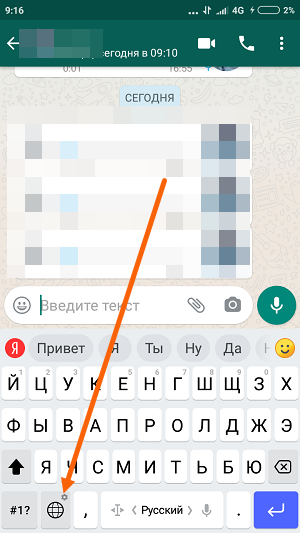
2. В настройках переходим в раздел, «Вод текста». 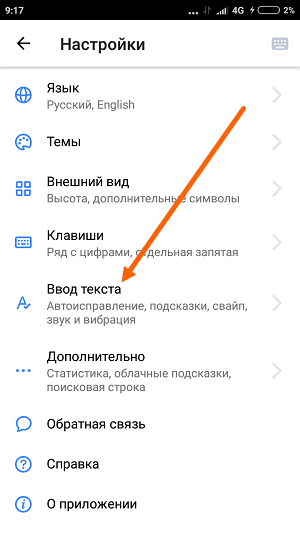
3. Открываем подраздел «Звук и вибрация». 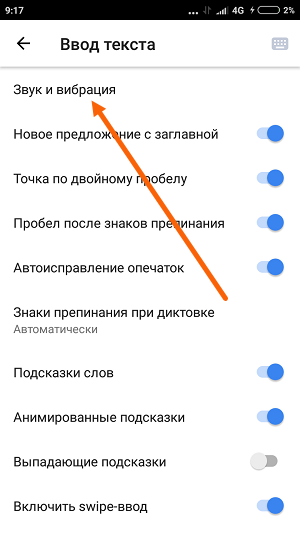
4. Деактивируем пункт «Виброотклик клавиш». 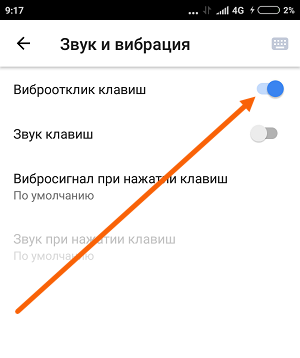
Одним из основных устройств ввода на смартфонах является клавиатура. Она встроена в оболочку операционной системы и может быть изменена самим пользователям. Разберемся, как изменить клавиатуру на Андроид и настроить ее.
Изменение настроек стандартной клавиатуры на Android
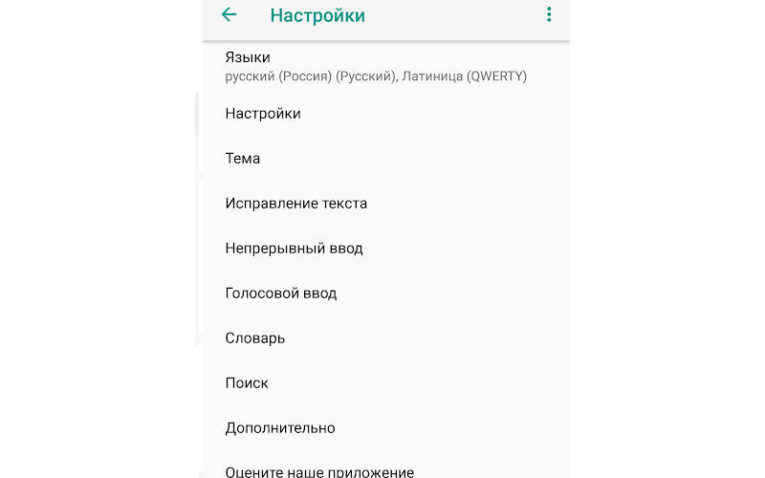
Во всех телефонах установлена стандартная клавиатура, которая входит в оболочку операционной системы. Многих она не устраивает из-за отдельных опций, например, автоматического ввода слов Т9 или неподходящего языка. Если вы неопытный пользователь, то лучше не менять встроенную утилиту. Настройка клавиатуры Андроид проводится по единому принципу:
- Все опции собраны в разделе общих настроек телефона. Зайдите в меню, где собраны все приложения и нажмите на иконку в виде шестеренки. Обратите внимание, что в современных смартфонах существует два варианта опций. Простые настройки и Google, вам нужно запускать обычную утилиту, так как именно она будет управлять встроенным опциями девайса.
- В списке доступных настроек найдите пункт «Язык и ввод».
- Из списка разделов выберите «Клавиатура и способы ввода». В этой части вам и нужно будет менять параметры.
Для начала разберемся, как переключить язык на клавиатуре Андроид. По умолчанию в стандартной клавиатуре есть специальные кнопки для переключения языка, изменения способа ввода. Если их нет, то для настройки необходимо зайти в панель «Языки ввода».
В зависимости от прошивки вашего телефона в языковой панели будет от 3 до 300 вариантов на выбор. Выберите текущий язык, нажмите на него и спуститесь на строку «Добавить язык». Установите дополнительное значение. Теперь вам достаточно будет просто нажать на знак земного шара, чтобы переключить язык. В этом же разделе вами может быть активирована или отключена голосовая клавиатура на Андроид.
Также при помощи опций клавиатуры вы можете изменить режим использования предугадывания слов и автоматической пунктуации. Если вы не будете пользоваться этими возможностями, смартфон не будет исправлять слова и по двойному пробелу ставить знаки препинания. Для неопытных пользователей смартфонов эти опции часто неудобны.
Удаляем вибрацию на клавиатуре
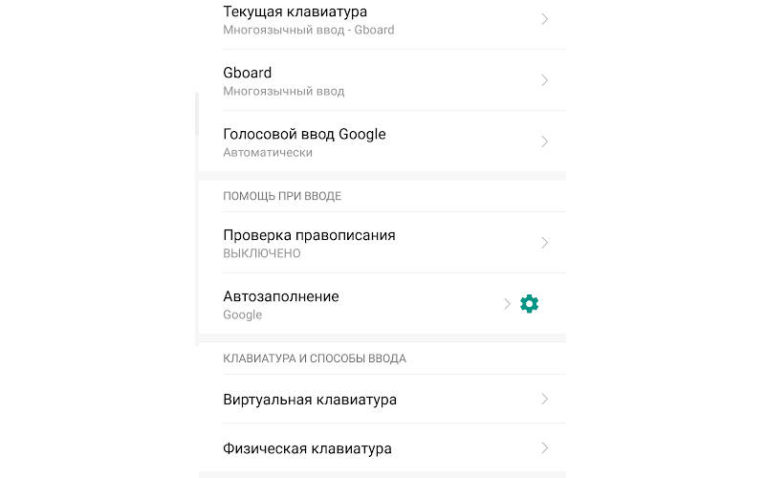
Отклики на касания к стандартной клавиатуре по умолчанию включены. Поэтому у многих пользователей возникает проблема, как убрать вибрацию на клавиатуре Андроид. Она разряжает батарею и может раздражать пользователя. Для этого снова зайдите в настройки смартфона и сделайте следующие действия:
- откройте используемую по умолчанию клавиатуру;
- пролистайте список опций ее вниз;
- выберите пункт «Звуки при вводе»;
- в нем вы можете убрать звуки нажатия клавиш удалить маркер рядом с пунктом «Виброотклик».
Если у вас настроена вибрация клавиатуры на Андроид – включить и выключить ее очень просто. Отклик может настраиваться путем установки маркеров и с помощью активации переключателя в виде небольшого рычажка. Если вы используете нестандартное приложение, то аналогично убрать вибрацию можно при помощи настроек – они вызываются прямо из поля для ввода текста. Для этого там предусмотрена пиктограмма сверху в виде шестеренки.
Что делать, если клавиатура в Android телефоне пропала?
На Андроид убрать клавиатуру с экрана просто: достаточно нажать кнопку «Назад» или использовать стрелку вниз в верхней части поля для ввода текста. Но в некоторых случаях после этого действия вы не можете не открыть ее снова. Это случается из-за сбоев приложения, которое обеспечивает ввод. Если вы столкнулись с ситуацией, когда пропала клавиатура на Андроид, что делать в такой ситуации решать нужно сразу. Без клавиатуры вы не сможете общаться и вводить данные в приложениях. Действовать нужно по следующей инструкции:
- Зайдите в настройки телефона.
- Выберите раздел «Приложения».
- Откройте вкладку «Все» и найдите утилиту, отвечающую за клавиатуру.
- Нажмите на название приложения. Выберите пункт «Очистить кэш».
- Перезагрузите телефон.
Следующий способ подойдет и для тех, кто решает проблему, как отключить клавиатуру на Андроид. Выбор способа ввода происходит также через раздел настроек. Вам необходимо открыть панель способов введения текста, а затем поставить маркер напротив стандартной клавиатуры. Если вы скачали специальное приложение для замены стандартной утилиты, то необходимо убрать маркер с клавиатуры Android, а установить галочку на ваш вариант.
Как установить на смартфон новую клавиатуру?
Если вас не устраивает дизайном или своим функционалом стандартная QWERTY-клавиатура, то вы можете загрузить приложение, которое ее заменит. Некоторые производители смартфонов включили специальные утилиты в оболочку операционной системы. Например, у девайсов Asus предустановлена клавиатура Zen. Это фирменное приложение, которое невозможно удалить. Если ваш производитель смартфона не озаботился установкой удобной клавиатуры, вы можете сделать это самостоятельно.
Решить проблему, как установить другую клавиатуру на Андроид, можно действуя по инструкции:
- Зайдите в Google Play Market.
- Найдите нужное приложение. Достаточно просто в поисковой строке написать «Клавиатура», и перед вами появится список с десятками результатов.
- При помощи кнопки «Установить», загрузите и инсталлируйте приложение.
- Запустите приложение из меню, где отражены все программы.
- Настройте работу клавиатуры через появившееся окно приложения. Чаще всего настройки просты – нужно лишь дать приложению разрешения, поставить или удалить виброотклик, выбрать язык и дополнительные инструменты.
При помощи сторонних приложений можно решить вопрос, как установить смайлики на Андроид-клавиатуре, а также изменить внешний вид наборной панели. Стандартная утилита не дает возможности менять внешний вид и цвет кнопок, тогда как приложения от сторонних разработчиков помогают решить проблему невзрачного оформления.
Примеры приложений для замены стандартной клавиатуры
Чтобы установить действительно стоящее приложение можно изучить отзывы пользователей и их оценки, но вы можете поступить иначе – заранее изучить отзывы экспертов и подобрать утилиту с широким функционалом. Приведем несколько приложений, удостоенных самых высоких оценок.
SwiftKey Keyboard
Скачать SwiftKey Keyboard
Этот вариант хорош для тех, кто использует автоматический ввод. Для настройки программы вам нужно будет синхронизировать ее с аккаунтами Facebook, SMS, Gmail, Twitter. Клавиатура просканирует ваши переписки и самостоятельно пополнит словарь. Особенностью приложения является размещение клавиши Enter справа и снизу, если удержать на ней палец, то появится меню смайлов.
В программу включен уникальный набор тем, возможность корректировки вибрации и звуковых настроек. Среди недостатков этой клавиатуры – недостаточное количество настроек и непривычное расположение элементов. Например, если вы удержите палец на клавише «S», то включится функция голосового набора.
Fleksy
Скачать Fleksy
Еще одна клавиатура, поразительно отличающаяся от стандартной. Тут в меню ввода можно добавлять не только уникальные смайлики, но и GIF-картинки. Базовые темы не включают в себя большое количество дополнительных элементов. В отличие от SwiftKey, эта клавиатура полностью платная и за уникальные настройки во Fleksy придется потратить дополнительную сумму. Это отпугивает многих пользователей.
Достоинством клавиатуры является возможность управления жестами. Введение текста методом свайп при этом не поддерживается. Если вас заинтересовала эта клавиатура, то можно использовать ее пробный период – 30 дней. После чего можно выкупить приложение.
TouchPal
Скачать TouchPal
Эта клавиатура является самой стильной из представленных – к ней выпущено множество тем, но многие из них платные. Она отличается широким функционалом и корректной работой всех функций. Настройки клавиатуры работают для русского и английского языков.
Еще одно достоинство программы – возможность синхронизации словаря. Подключите TouchPal на всех устройствах и словарь будет регулярно пополняться. Также эта утилита поддерживает введение смайликов и эмодзи.
Теперь вы знаете, как переключить клавиатуру на Андроид, а также настроить ее и поменять. Если у вас остались вопросы, задавайте их в комментариях. Делитесь полученной информацией с друзьями, обсуждайте ее вместе с нами.
Экранная клавиатура на сенсорных устройствах является незаменимым средством взаимодействия. Но порой она может функционировать неправильно или вовсе исчезнуть. О том, почему пропала клавиатура на Android и что делать в таких ситуациях, пойдет речь в статье.
Причины неисправности
Основными причинами сбоя в работе клавиатуры являются:
- некорректная работа приложения;
- ошибка в работе системы.
Неисправность можно устранить самостоятельно, не обращаясь к услугам сервисных центров.
Варианты решения
Существует несколько способов исправления проблемы.
Обратите внимание! На разных устройствах и версиях Android может отличаться название пунктов меню или их расположение, но принцип работы одинаковый.
Очистка кэша
Заполненный или перегруженный кэш может стать причиной неисправности приложения, отвечающего за ввод текста. В таком случае его необходимо очистить.
- Перейдите в «Настройки» → «Все приложения».
- Выберите приложение, которое установлено по умолчанию в качестве клавиатуры.
Обратите внимание! Узнать его название можно в пункте «Язык и ввод».
- Нажмите «Стереть данные» и «Очистить кэш».
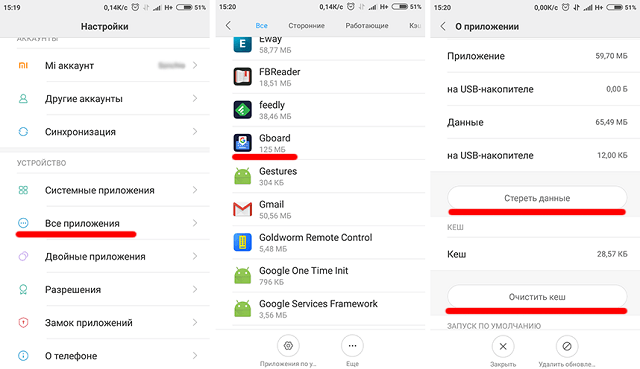
- Перезагрузите устройство.
Выбор необходимой клавиатуры
Бывает, что в Android происходит сбой при установке нескольких приложений для ввода текста, и система не может определить, какую клавиатуру выбрать.
- Зайдите в «Настройки» → «Дополнительно» → «Язык и ввод».
- Выберите «Текущая клавиатура» (или «Клавиатура по умолчанию»).
- Укажите приложение для ввода, которое хотите использовать.

Обратите внимание! Если программа уже была выбрана, но проблема присутствует, значит случился какой-то сбой в системе. Выберите ее снова.
Установка другого приложения
Если со стандартной клавиатурой происходят сбои, стоит попробовать альтернативные варианты.
Наиболее популярные бесплатные программы ввода текста в 2018 году:
- Swift KeyboardИспользует качественный искусственный интеллект для определения стиля письма. Присутствует большой выбор смайлов и дополнительных символов.
[appbox googleplay com.touchtype.swiftkey] - Cheetah Keyboard. Наличие большого словаря и возможность смарт-ответов. Доступен ввод популярных GIF-изображений и мемов.
[appbox googleplay panda.keyboard.emoji.theme] - Ginger Клавиатура Эмоджи. Встроенный переводчик и проверка английской грамматики.
[appbox googleplay com.gingersoftware.android.keyboard] - Яндекс.Клавиатура. Продукт компании Яндекс, вмещающий отправку геолокации и подбора эмоджи во время набора сообщения.
[appbox googleplay ru.yandex.androidkeyboard] - TouchPal. Автоподбор парных символов по типу кавычек, скобок. Разнообразные смайлы, в том числе текстовые.
[appbox googleplay com.cootek.smartinputv5]
После установки ПО выберите его в качестве метода ввода по умолчанию в пункте настроек «Язык и ввод».
Удаление конфликтной программы
Некоторые приложения «конфликтуют» между собой, что приводит к сбою. В данном случае, это те, которые связаны с методом ввода (например, набор эмоджи, речевые синтезаторы и т.п.). Поэтому следует удалить программы, после установки которых была замечена проблема.
Сброс настроек
Если ни один из вышеописанных методов не помог, необходимо сделать сброс настроек системы. Данный вариант следует использовать в крайнем случае, чтобы не рисковать потерей необходимой информации.
Важно! Сброс приведет к полному удалению данных с устройства. Сохраните важную информацию на другой носитель (например, в облачное хранилище).
После перезагрузки устройства ввод текста будет работать.
Обратите внимание! В статье «Сброс Android до заводских настроек» подробно рассказано о способах восстановления, а также о создании резервной копии.
Выводы
При возникновении проблемы с экранной клавиатурой необходимо очистить кэш программы или попробовать выбрать альтернативный метод ввода. В крайнем случае, следует сбросить систему до заводских настроек.
Способ 1: Настройки ОС
Деактивация Яндекс.Клавиатуры в среде Android и одновременный, фактически всегда необходимый переход на использование другого программного модуля ввода печатных символов в мобильное устройство производится через «Настройки» ОС.

Другой вариант перехода в целевой раздел параметров: введите запрос Язык и ввод в поле «Поиск настроек», которое расположено над списком разделов параметров устройства, затем тапните по выданному системой результату.

Способ 2: Удаление приложения
Если вы не планируете использовать «Яндекс.Клавиатуру» в будущем, имеет смысл удалить это приложение с девайса. Кроме прочего, при таком подходе выполнять отключение модуля вышеописанным способом не требуется, а после деинсталляции софта, операционная система автоматически активирует предустановленную клавиатуру или предложит выбрать способ ввода, который будет задействован в дальнейшем.

Подтвердите свои намерения, тапнув «ОК» под отобразившимся запросом «Удалить приложение?», немного подождите.

Найдите «Яндекс.Клавиатура» в демонстрируемом на экране перечне софта, коснувшись наименования, откройте страницу «О приложении», нажмите «Удалить» и подтвердите поступивший запрос.
В таком варианте удалить рассматриваемый модуль ввода полностью возможно путём деинсталляции указанного ПО, аналогично описанному в пункте инструкции выше алгоритму, но поступать так следует, только если вы готовы отказаться от других предоставляемых компанией сервисов. В противном случае ограничьтесь отключением Яндекс.Клавиатуры «Способом 1» из этой статьи.
Источник
Способы устранения
Перезапуск
Клавиатура перестала запускаться недавно, и вы ещё не пробовали перезапустить операционную систему? Сделайте это сейчас:
- Нажмите на кнопку питания и немного, 2–3 секунды, подержите её.
- В появившемся меню выберите перезагрузку или выполните полный цикл выключения и включения телефона.
В результате текущие системные и фоновые процессы, возможно, мешавшие работе клавиатуры, будут остановлены. После нового запуска проверьте, не возобновилась ли возможность запускать приложение.
Обновление клавиатуры
Набирая на сенсорном экране буквы и цифры, вы пользуетесь отдельной программой — неважно, установлена она производителем или вами самими. Чтобы больше не задаваться вопросом, почему пропала клавиатура на Андроид, не забывайте вовремя обновлять приложение: вероятно, новая версия будет содержать исправления ошибок, приведших к текущим сбоям.
Обновить приложение можно через Google Play Market:
- Запустите клиент. Он по умолчанию установлен на вашем смартфоне, даже если вы используете неофициальную прошивку.
- Перейдите к разделу «Мои приложения и игры». Пункт доступен в боковом меню. Оказавшись здесь, проверьте, не вышло ли для вашей экранной клавиатуры новой версии, и, при наличии, обновите программу.
Другой способ — ввести название используемой программы в строке поиска и посмотреть, не выпустил ли разработчик новый релиз.
Перезагрузка виртуальной клавиатуры
Иногда, если пропала клавиатура на Андроиде, описанных выше действий для восстановления работоспособности программы не хватает. С большой долей вероятности проблема заключается в самом запущенном приложении. Удалять его пока рано — для начала попробуйте перезапустить:
- Перейдите к системным настройкам вашего смартфона. Ярлык должен находиться в общем списке приложений или в специальной папке «Система», System и так далее.
- Откройте раздел «Приложения/Все приложения».
- Отыщите здесь используемую экранную клавиатуру и нажмите на заголовок.
- Выберите для программы опцию «Остановить».
Теперь можете или запустить программу, используя ярлык — или выполнить перезапуск смартфона. При новом включении клавиатура должна заработать, как до возникновения проблем.
Очистка кэша
Мобильные приложения во время работы создают для ускорения отклика кэш — совокупность файлов, хранящихся в каталоге программы или системной папке. Со временем эти данные становятся ненужными, накапливаются и начинают мешать нормальной работе ОС. Если пропала виртуальная клавиатура на Android, выполните полную очистку кэша:
- На смартфоне установлено несколько клавиатур? Тогда перейдите к системным настройкам и в разделе «Язык и ввод» посмотрите, какой из них не можете воспользоваться сейчас.
- Запомните название и, открыв раздел «Приложения/Все приложения», выберите нужную программу, а в подзаголовке — пункт «Память/Стереть данные».
- Здесь вам нужна кнопка «Очистить кэш». Нажмите на неё и подтвердите действие.
Когда очистка будет завершена, перезапустите смартфон — и убедитесь, что клавиатура снова работает.
Выбор способа ввода по умолчанию
Ещё одна причина, по которой не открывается клавиатура на Андроиде, — установка на смартфон нескольких приложений для ввода. В результате сбоя система не может определить, какой из программ пользоваться, — и не запускает ни одной. Чтобы избавиться от проблемы, сделайте выбор самостоятельно:
- Снова обратившись к системным настройкам, выберите пункт «Язык и ввод». Он может находиться в основном меню или в разделах «Основные настройки», «Дополнительно» и других.
- Здесь перейдите к подпункту «Клавиатура по умолчанию/Текущая клавиатура».
- Ознакомьтесь со списком доступных вариантов и отметьте касанием нужный.
В дальнейшем вы точно таким же способом сможете выбирать другие клавиатуры. Чтобы избежать новых сбоев, рекомендуем остановиться на одном-двух вариантах, а другие удалить из памяти.
Установка другой клавиатуры
Устали искать ответ на вопрос, как вернуть клавиатуру на Андроид? Тогда просто установите новую. Программ для набора текста и в официальном магазине Google, и на разнообразных специализированных сайтах предостаточно — выберите понравившийся и продолжайте пользоваться смартфоном в удобном режиме.
На примере Google Play Market процесс выглядит так:
- Откройте официальный клиент и наберите в поисковой строке запрос. Это может быть «Клавиатура», «Лучшая клавиатура», Keyboard и так далее.
- Просмотрите приглянувшиеся программы, выберите и установите лучшую. При выборе советуем ориентироваться на среднюю оценку пользователей, приведённый разработчиком функционал, скриншоты и видео работы с приложением. Среди самых популярных вариантов — Gboard, SwiftKey, Cheetah Keyboard, GO Keyboard, TouchPal. Все они позволяют не только набирать текст, но и пользоваться наборами эмодзи, прикладывать GIF-картинки, применять голосовой набор.
Сразу после установки вам будет предложено установить новую клавиатуру в качестве основной. Сделайте это — а затем, запустив приложение, приступайте к настройке.
Поиск и устранение конфликтующих программ
Точно помните, с какого момента не отображается клавиатура на Андроиде? Удалите или остановите все установленные после этой даты сторонние приложения, обращающиеся к программе для набора текста: голосовые движки, наборы эмодзи и прочие:
- В системных настройках перейдите к разделу «Приложения/Все приложения».
- Отыщите и удалите все каждую из программ, которые могут влиять на работоспособность клавиатуры. Для большего удобства можете задать сортировку по дате добавления.
По завершении рекомендуем перезапустить телефон. Если проблема заключалась в несовместимом программном обеспечении, вы только что её решили.
Сброс до заводских настроек
Если исчезла клавиатура на Андроиде и ни один из вышеописанных способов не помогает, выполните полный сброс смартфона до заводского состояния:
- Перейдите в системных настройках к разделу «Общие настройки/Расширенные настройки».
- Подтвердите желание восстановить телефон до исходных настроек и подождите, пока будет выполнена перезагрузка.
Перед началом работы сохраните на внешнем носителе или компьютере все важные данные, перепишите пароли, запомните особо важные настройки: в ходе сброса пользовательские данные будут полностью удалены.
Вот и всё. Теперь можете снова установить клавиатуру и пользоваться ею — не забывая вовремя обновлять приложение и чистить кэш. Удачи!
Как переключить клавиатуру на стандартную
Что бы отключить Яндекс клавиатуру достаточно зайти в настройки «Языка и ввода» на вашем телефоне. Все Андроид смартфоны при поступлении в продажу имеют встроенную клавиатуру от Google Gboard. Некоторые компании типа Huawei или Honor заменяют её своими аналогами. В любой момент вы можете вернуть стандартную клавиатуру или установить любую другую, для этого:

Изменяем способы ввода на смартфоне
Советуем вам не устанавливать большое количество клавиатур или шрифтов, лучше одну, но качественную. Поскольку лишние программы лишь замедлят работу вашего смартфона.
Используйте непрерывный ввод вместо нажатия
Непрерывный ввод — сравнительно новый метод набирать слова. Вместо последовательного нажатия на каждую букву вы проводите по ним пальцем в том порядке, в котором они стоят в слове. А алгоритм распознавания сам домысливает, что хотел написать пользователь.

Такой способ ввода оказывается примерно на треть быстрее, чем стандартный. Но нужно потратить время на его освоение.
Установка самой популярной программы SwiftKey
SwiftKey – самая скачиваемая клавиатура во всём мире. Обычно после покупки нового телефона первым делом загружают именно это приложение из Play Маркета. Почему она так популярна:
Вот так выглядит стандартная темная тема:

Пример набора текста в SwiftKey
Для установки SwiftKey:
В поиске вы можете поискать и другие варианты раскладок. После установки измените способ ввода по инструкциям выше, что бы отключить Яндекс клавиатуру на вашем телефоне.
Бывает, что стандартная раскладка Gboard начинает «тупить», зависать или сворачиваться, разворачиваться без причин. В этом случае поможет обновление программы на новую версию, мы подробно писали об этом тут.
Что делать, если не работает проводная клавиатура
Нельзя ставить окончательный крест на клавиатуре и спешить приобретать новое устройство только лишь потому, что оно отказалось «подчиниться» вам в определённый момент. Следует разобраться, почему не работает съёмная клавиатура, почему она не запускается при попытке подключить её заново
Выяснить причину важно, поскольку это позволит избежать в будущем возникновения такого сбоя. В качестве основных причин могут выступать:
- неправильное подключение;
- технический сбой ПО;
- поломка комплектующих;
- опрокинутая жидкость, которая залила внутреннее пространство устройства для ввода.
Теперь приступим к устранению выявленной проблемы. На некоторых клавиатурах имеется кнопка питания, убедитесь, что она находится в правильном положении, обеспечивающем включение устройства. Проводные клавиатуры подключаются к планшету через USB-разъёмы, которые зачастую выходят из строя.
Рекомендуем отключить все остальные USB-устройства, чтобы подключить клавиатуру через различные порты. Если всё получилось, значит, один из портов просто вышел из строя. Не мешает проверить качество установки драйверов, при необходимости можно их переустановить.
Выводы
В статье мы рассказали как отключить Яндекс клавиатуру и заменить на другую. Если совсем не планируете использовать ее в дальнейшем – можно зайти раздел «Приложения» и удалить её со своего смартфона. Напишите в комментариях какими раскладками вы пользуетесь сами и что порекомендуете нашим читателям. Оставляйте отзывы насколько полезной была информация.
Евгений Загорский
IT специалист. Автор информационных статей на тему Андроид смартфонов и IOS смартфонов. Эксперт в области решения проблем с компьютерами и программами: установка, настройка, обзоры, советы по безопасности ваших устройств. В свободное время занимается дизайном и разработкой сайтов.
Источник
Часто задаваемые вопросы об истории интеллектуального ввода текста
Могу ли я сбросить интеллектуальный текст?
Да, конечно. Будь то Android или iOS, вы можете сбросить историю интеллектуального ввода текста, как описано выше. Выполнение сброса – это не что иное, как удаление истории прогнозируемого текста и запуск заново. Вы также можете полностью отключить интеллектуальный ввод текста в некоторых приложениях для клавиатуры.
Как удалить слова из интеллектуального текста iPhone?
Если вы не хотите удалять или сбрасывать все свои персонализированные словари на своем iPhone, а вместо этого хотите удалить определенные слова из истории интеллектуального ввода текста, вам не повезло, если вы используете клавиатуру Apple iOS по умолчанию. Верно. Apple не позволяет удалять отдельные слова из поля интеллектуального ввода текста. Итак, вам необходимо удалить / сбросить, как упоминалось ранее в статье.
Прочитали: 110
Поделиться ссылкой:
- Нажмите, чтобы поделиться на Twitter (Открывается в новом окне)
- Нажмите здесь, чтобы поделиться контентом на Facebook. (Открывается в новом окне)
- Нажмите, чтобы поделиться на Reddit (Открывается в новом окне)
- Нажмите, чтобы поделиться записями на Pinterest (Открывается в новом окне)
- Нажмите, чтобы поделиться записями на Pocket (Открывается в новом окне)
- Нажмите, чтобы поделиться в Telegram (Открывается в новом окне)
- Нажмите, чтобы поделиться в WhatsApp (Открывается в новом окне)
- Нажмите, чтобы поделиться в Skype (Открывается в новом окне)
[Вопросы] Как удалить яндекс клавиатуру?

avatar.png (154.61 KB, Downloads: 0)
2021-03-04 03:30:15 Upload
Попробуйте скачать ещё раз, включить и выключить в настройках, а потом удалить
Дорогой друг. Скорее всего у тебя установлено приложение Яндекс. Да это не яндекс клавиатура) но из за Яндекса у тебя висит и она. Если установишь Яндекс клавиатуру в телефон то зайдя в настройки обнаружишь уже две яндекс клавиатуры)))
удалишь яндекс пропадёт клава.
Mi Comm APP
Получайте новости о Mi продукции и MIUI
Рекомендации
* Рекомендуется загружать изображения для обложки с разрешением 720*312
Изменения необратимы после отправки
Cookies Preference Center
We use cookies on this website. To learn in detail about how we use cookies, please read our full Cookies Notice. To reject all non-essential cookies simply click «Save and Close» below. To accept or reject cookies by category please simply click on the tabs to the left. You can revisit and change your settings at any time. read more
These cookies are necessary for the website to function and cannot be switched off in our systems. They are usually only set in response to actions made by you which amount to a request for services such as setting your privacy preferences, logging in or filling in formsYou can set your browser to block or alert you about these cookies, but some parts of thesite will not then work. These cookies do not store any personally identifiable information.
These cookies are necessary for the website to function and cannot be switched off in our systems. They are usually only set in response to actions made by you which amount to a request for services such as setting your privacy preferences, logging in or filling in formsYou can set your browser to block or alert you about these cookies, but some parts of thesite will not then work. These cookies do not store any personally identifiable information.
These cookies are necessary for the website to function and cannot be switched off in our systems. They are usually only set in response to actions made by you which amount to a request for services such as setting your privacy preferences, logging in or filling in formsYou can set your browser to block or alert you about these cookies, but some parts of thesite will not then work. These cookies do not store any personally identifiable information.
Источник
Как включить «Яндекс.Клавиатуру» с помощью приложения «Яндекс» на Android

В «Клавиатуре» применяются наработки других сервисов «Яндекса». Например, функция автоперевода построена на базе «Яндекс.Переводчика» и при необходимости автоматически переводит набираемый текст на нужный язык.

В работе «Клавиатуры» участвуют модели машинного обучения: к примеру, именно они принимают решение о внесении правок. Они учитывают сразу несколько параметров, в том числе геометрические факторы — то есть анализируют, на какую часть клавиши (близко к границе или нет) нажал пользователь. Сервис поддерживает ввод текста и подсказки на 75 языках.
Чтобы попробовать «Клавиатуру» в действии, нужно открыть приложение «Яндекс», нажать кнопку «Все сервисы» в правом нижнем углу, выбрать «Клавиатуру» — и следовать инструкциям.
Источник
Настройте клавиатуру под себя
Количество настроек зависит от приложения, которое вы выбрали в качестве клавиатуры по умолчанию. Наиболее удобны в этом плане:
Microsoft SwiftKey
Бесплатная мобильная клавиатура от создателей Windows.

Яндекс.Клавиатура
Хорошее бесплатное приложение, интегрированное с Алисой. Есть встроенный переводчик.

Gboard – Google Клавиатура
Не путайте со стандартной, установленной на телефон под Андроид, эту надо скачивать отдельно. Она единственная в обзоре автоматически включает темную схему.

Если кнопки с шестеренкой нет, клавишу настройки стоит поискать. Например, у Яндекс она спрятана под переключением языка — долгое нажатие.

Я настроил кнопки под себя, и ввод текста стал удобнее:
- отключил дополнительные символы с букв, в результате они стали крупнее,
- отключил весь цифровой ряд вверху, чтобы окошко стало компактнее,
- увеличил контрастность букв выбором темы.
Вообще, чем проще клавиатура, тем удобнее ею пользоваться и быстрее набирать тексты. Одно увеличение контрастности и размера букв может уменьшить число ошибок вдвое.
Как отключить Яндекс клавиатуру и заменить на другую
Деактивация Яндекс.Клавиатуры в среде Android и одновременный, фактически всегда необходимый переход на использование другого программного модуля ввода печатных символов в мобильное устройство производится через «Настройки» ОС.

Другой вариант перехода в целевой раздел параметров: введите запрос Язык и ввод в поле «Поиск настроек», которое расположено над списком разделов параметров устройства, затем тапните по выданному системой результату.

Способ 2: Удаление приложения
Если вы не планируете использовать «Яндекс.Клавиатуру» в будущем, имеет смысл удалить это приложение с девайса. Кроме прочего, при таком подходе выполнять отключение модуля вышеописанным способом не требуется, а после деинсталляции софта, операционная система автоматически активирует предустановленную клавиатуру или предложит выбрать способ ввода, который будет задействован в дальнейшем.

Подтвердите свои намерения, тапнув «ОК» под отобразившимся запросом «Удалить приложение?», немного подождите.

Найдите «Яндекс.Клавиатура» в демонстрируемом на экране перечне софта, коснувшись наименования, откройте страницу «О приложении», нажмите «Удалить» и подтвердите поступивший запрос.
В таком варианте удалить рассматриваемый модуль ввода полностью возможно путём деинсталляции указанного ПО, аналогично описанному в пункте инструкции выше алгоритму, но поступать так следует, только если вы готовы отказаться от других предоставляемых компанией сервисов. В противном случае ограничьтесь отключением Яндекс.Клавиатуры «Способом 1» из этой статьи.
Причины
Виртуальная клавиатура может исчезнуть из-за программных ошибок в системе. Аппаратная поломка исключена – при повреждении экрана либо пропадёт вся нижняя часть дисплея, либо нажатие на область с клавиатурой вообще не будет сопровождаться откликом системы.
Читайте также: Оригами на день рождения сестре
Исходя из этого, можно выделить две группы неполадок с клавиатурой:
- Ошибка в приложении ввода текста.
- Неполадки в ОС Андроид.
Подобные проблемы в системе не требуют постороннего вмешательства или похода в сервисный центр. Решить их можно самостоятельно, вооружившись инструкцией ниже.
Как переключить клавиатуру на стандартную
Что бы отключить Яндекс клавиатуру достаточно зайти в настройки «Языка и ввода» на вашем телефоне. Все Андроид смартфоны при поступлении в продажу имеют встроенную клавиатуру от Google Gboard. Некоторые компании типа Huawei или Honor заменяют её своими аналогами. В любой момент вы можете вернуть стандартную клавиатуру или установить любую другую, для этого:

Изменяем способы ввода на смартфоне
Советуем вам не устанавливать большое количество клавиатур или шрифтов, лучше одну, но качественную. Поскольку лишние программы лишь замедлят работу вашего смартфона.
Настройте клавиатуру под себя
Количество настроек зависит от приложения, которое вы выбрали в качестве клавиатуры по умолчанию. Наиболее удобны в этом плане:
Microsoft SwiftKey
Бесплатная мобильная клавиатура от создателей Windows.

Яндекс.Клавиатура
Хорошее бесплатное приложение, интегрированное с Алисой. Есть встроенный переводчик.

Gboard – Google Клавиатура
Не путайте со стандартной, установленной на телефон под Андроид, эту надо скачивать отдельно. Она единственная в обзоре автоматически включает темную схему.

Если кнопки с шестеренкой нет, клавишу настройки стоит поискать. Например, у Яндекс она спрятана под переключением языка — долгое нажатие.

Я настроил кнопки под себя, и ввод текста стал удобнее:
- отключил дополнительные символы с букв, в результате они стали крупнее,
- отключил весь цифровой ряд вверху, чтобы окошко стало компактнее,
- увеличил контрастность букв выбором темы.
Вообще, чем проще клавиатура, тем удобнее ею пользоваться и быстрее набирать тексты. Одно увеличение контрастности и размера букв может уменьшить число ошибок вдвое.
Установка самой популярной программы SwiftKey
SwiftKey – самая скачиваемая клавиатура во всём мире. Обычно после покупки нового телефона первым делом загружают именно это приложение из Play Маркета. Почему она так популярна:
Вот так выглядит стандартная темная тема:

Пример набора текста в SwiftKey
Для установки SwiftKey:
В поиске вы можете поискать и другие варианты раскладок. После установки измените способ ввода по инструкциям выше, что бы отключить Яндекс клавиатуру на вашем телефоне.
Бывает, что стандартная раскладка Gboard начинает «тупить», зависать или сворачиваться, разворачиваться без причин. В этом случае поможет обновление программы на новую версию, мы подробно писали об этом тут.
Способы устранения
Перезапуск
Клавиатура перестала запускаться недавно, и вы ещё не пробовали перезапустить операционную систему? Сделайте это сейчас:
- Нажмите на кнопку питания и немного, 2–3 секунды, подержите её.
- В появившемся меню выберите перезагрузку или выполните полный цикл выключения и включения телефона.
В результате текущие системные и фоновые процессы, возможно, мешавшие работе клавиатуры, будут остановлены. После нового запуска проверьте, не возобновилась ли возможность запускать приложение.
Обновление клавиатуры
Набирая на сенсорном экране буквы и цифры, вы пользуетесь отдельной программой — неважно, установлена она производителем или вами самими. Чтобы больше не задаваться вопросом, почему пропала клавиатура на Андроид, не забывайте вовремя обновлять приложение: вероятно, новая версия будет содержать исправления ошибок, приведших к текущим сбоям.
Обновить приложение можно через Google Play Market:
- Запустите клиент. Он по умолчанию установлен на вашем смартфоне, даже если вы используете неофициальную прошивку.
- Перейдите к разделу «Мои приложения и игры». Пункт доступен в боковом меню. Оказавшись здесь, проверьте, не вышло ли для вашей экранной клавиатуры новой версии, и, при наличии, обновите программу.
Другой способ — ввести название используемой программы в строке поиска и посмотреть, не выпустил ли разработчик новый релиз.
Перезагрузка виртуальной клавиатуры
Иногда, если пропала клавиатура на Андроиде, описанных выше действий для восстановления работоспособности программы не хватает. С большой долей вероятности проблема заключается в самом запущенном приложении. Удалять его пока рано — для начала попробуйте перезапустить:
- Перейдите к системным настройкам вашего смартфона. Ярлык должен находиться в общем списке приложений или в специальной папке «Система», System и так далее.
- Откройте раздел «Приложения/Все приложения».
- Отыщите здесь используемую экранную клавиатуру и нажмите на заголовок.
- Выберите для программы опцию «Остановить».
Теперь можете или запустить программу, используя ярлык — или выполнить перезапуск смартфона. При новом включении клавиатура должна заработать, как до возникновения проблем.
Очистка кэша
Мобильные приложения во время работы создают для ускорения отклика кэш — совокупность файлов, хранящихся в каталоге программы или системной папке. Со временем эти данные становятся ненужными, накапливаются и начинают мешать нормальной работе ОС. Если пропала виртуальная клавиатура на Android, выполните полную очистку кэша:
- На смартфоне установлено несколько клавиатур? Тогда перейдите к системным настройкам и в разделе «Язык и ввод» посмотрите, какой из них не можете воспользоваться сейчас.
- Запомните название и, открыв раздел «Приложения/Все приложения», выберите нужную программу, а в подзаголовке — пункт «Память/Стереть данные».
- Здесь вам нужна кнопка «Очистить кэш». Нажмите на неё и подтвердите действие.
Когда очистка будет завершена, перезапустите смартфон — и убедитесь, что клавиатура снова работает.
Выбор способа ввода по умолчанию
Ещё одна причина, по которой не открывается клавиатура на Андроиде, — установка на смартфон нескольких приложений для ввода. В результате сбоя система не может определить, какой из программ пользоваться, — и не запускает ни одной. Чтобы избавиться от проблемы, сделайте выбор самостоятельно:
- Снова обратившись к системным настройкам, выберите пункт «Язык и ввод». Он может находиться в основном меню или в разделах «Основные настройки», «Дополнительно» и других.
- Здесь перейдите к подпункту «Клавиатура по умолчанию/Текущая клавиатура».
- Ознакомьтесь со списком доступных вариантов и отметьте касанием нужный.
В дальнейшем вы точно таким же способом сможете выбирать другие клавиатуры. Чтобы избежать новых сбоев, рекомендуем остановиться на одном-двух вариантах, а другие удалить из памяти.
Установка другой клавиатуры
Устали искать ответ на вопрос, как вернуть клавиатуру на Андроид? Тогда просто установите новую. Программ для набора текста и в официальном магазине Google, и на разнообразных специализированных сайтах предостаточно — выберите понравившийся и продолжайте пользоваться смартфоном в удобном режиме.
На примере Google Play Market процесс выглядит так:
- Откройте официальный клиент и наберите в поисковой строке запрос. Это может быть «Клавиатура», «Лучшая клавиатура», Keyboard и так далее.
- Просмотрите приглянувшиеся программы, выберите и установите лучшую. При выборе советуем ориентироваться на среднюю оценку пользователей, приведённый разработчиком функционал, скриншоты и видео работы с приложением. Среди самых популярных вариантов — Gboard, SwiftKey, Cheetah Keyboard, GO Keyboard, TouchPal. Все они позволяют не только набирать текст, но и пользоваться наборами эмодзи, прикладывать GIF-картинки, применять голосовой набор.
Сразу после установки вам будет предложено установить новую клавиатуру в качестве основной. Сделайте это — а затем, запустив приложение, приступайте к настройке.
Поиск и устранение конфликтующих программ
Точно помните, с какого момента не отображается клавиатура на Андроиде? Удалите или остановите все установленные после этой даты сторонние приложения, обращающиеся к программе для набора текста: голосовые движки, наборы эмодзи и прочие:
- В системных настройках перейдите к разделу «Приложения/Все приложения».
- Отыщите и удалите все каждую из программ, которые могут влиять на работоспособность клавиатуры. Для большего удобства можете задать сортировку по дате добавления.
По завершении рекомендуем перезапустить телефон. Если проблема заключалась в несовместимом программном обеспечении, вы только что её решили.
Сброс до заводских настроек
Если исчезла клавиатура на Андроиде и ни один из вышеописанных способов не помогает, выполните полный сброс смартфона до заводского состояния:
- Перейдите в системных настройках к разделу «Общие настройки/Расширенные настройки».
- Подтвердите желание восстановить телефон до исходных настроек и подождите, пока будет выполнена перезагрузка.
Перед началом работы сохраните на внешнем носителе или компьютере все важные данные, перепишите пароли, запомните особо важные настройки: в ходе сброса пользовательские данные будут полностью удалены.
Вот и всё. Теперь можете снова установить клавиатуру и пользоваться ею — не забывая вовремя обновлять приложение и чистить кэш. Удачи!
Выводы
В статье мы рассказали как отключить Яндекс клавиатуру и заменить на другую. Если совсем не планируете использовать ее в дальнейшем – можно зайти раздел «Приложения» и удалить её со своего смартфона. Напишите в комментариях какими раскладками вы пользуетесь сами и что порекомендуете нашим читателям. Оставляйте отзывы насколько полезной была информация.
Евгений Загорский
IT специалист. Автор информационных статей на тему Андроид смартфонов и IOS смартфонов. Эксперт в области решения проблем с компьютерами и программами: установка, настройка, обзоры, советы по безопасности ваших устройств. В свободное время занимается дизайном и разработкой сайтов.
Что делать, если не работает проводная клавиатура
Нельзя ставить окончательный крест на клавиатуре и спешить приобретать новое устройство только лишь потому, что оно отказалось «подчиниться» вам в определённый момент. Следует разобраться, почему не работает съёмная клавиатура, почему она не запускается при попытке подключить её заново
Выяснить причину важно, поскольку это позволит избежать в будущем возникновения такого сбоя. В качестве основных причин могут выступать:
- неправильное подключение;
- технический сбой ПО;
- поломка комплектующих;
- опрокинутая жидкость, которая залила внутреннее пространство устройства для ввода.
Теперь приступим к устранению выявленной проблемы. На некоторых клавиатурах имеется кнопка питания, убедитесь, что она находится в правильном положении, обеспечивающем включение устройства. Проводные клавиатуры подключаются к планшету через USB-разъёмы, которые зачастую выходят из строя.
Рекомендуем отключить все остальные USB-устройства, чтобы подключить клавиатуру через различные порты. Если всё получилось, значит, один из портов просто вышел из строя. Не мешает проверить качество установки драйверов, при необходимости можно их переустановить.
[Вопросы] Как удалить яндекс клавиатуру?

avatar.png (154.61 KB, Downloads: 0)
2021-03-04 03:30:15 Upload
Попробуйте скачать ещё раз, включить и выключить в настройках, а потом удалить
Дорогой друг. Скорее всего у тебя установлено приложение Яндекс. Да это не яндекс клавиатура) но из за Яндекса у тебя висит и она. Если установишь Яндекс клавиатуру в телефон то зайдя в настройки обнаружишь уже две яндекс клавиатуры)))
удалишь яндекс пропадёт клава.
Mi Comm APP
Получайте новости о Mi продукции и MIUI
Рекомендации
* Рекомендуется загружать изображения для обложки с разрешением 720*312
Изменения необратимы после отправки
Cookies Preference Center
We use cookies on this website. To learn in detail about how we use cookies, please read our full Cookies Notice. To reject all non-essential cookies simply click «Save and Close» below. To accept or reject cookies by category please simply click on the tabs to the left. You can revisit and change your settings at any time. read more
These cookies are necessary for the website to function and cannot be switched off in our systems. They are usually only set in response to actions made by you which amount to a request for services such as setting your privacy preferences, logging in or filling in formsYou can set your browser to block or alert you about these cookies, but some parts of thesite will not then work. These cookies do not store any personally identifiable information.
These cookies are necessary for the website to function and cannot be switched off in our systems. They are usually only set in response to actions made by you which amount to a request for services such as setting your privacy preferences, logging in or filling in formsYou can set your browser to block or alert you about these cookies, but some parts of thesite will not then work. These cookies do not store any personally identifiable information.
These cookies are necessary for the website to function and cannot be switched off in our systems. They are usually only set in response to actions made by you which amount to a request for services such as setting your privacy preferences, logging in or filling in formsYou can set your browser to block or alert you about these cookies, but some parts of thesite will not then work. These cookies do not store any personally identifiable information.
Как включить «Яндекс.Клавиатуру» с помощью приложения «Яндекс» на Android

Пользоваться «Клавиатурой» от «Яндекса» стало проще: пользователи Android смогут включить её через приложение «Яндекс». Ранее сервис был доступен только через отдельное приложение, которое нужно было устанавливать на телефон.
«Клавиатура» поддерживает все необходимые пользователям функции: голосовой и непрерывный ввод (или ввод свайпом), умные подсказки, автокоррекцию и другие. Также там доступны эмодзи, стикеры, уникальные темы и гифки.
В «Клавиатуре» применяются наработки других сервисов «Яндекса». Например, функция автоперевода построена на базе «Яндекс.Переводчика» и при необходимости автоматически переводит набираемый текст на нужный язык.

В работе «Клавиатуры» участвуют модели машинного обучения: к примеру, именно они принимают решение о внесении правок. Они учитывают сразу несколько параметров, в том числе геометрические факторы — то есть анализируют, на какую часть клавиши (близко к границе или нет) нажал пользователь. Сервис поддерживает ввод текста и подсказки на 75 языках.
Чтобы попробовать «Клавиатуру» в действии, нужно открыть приложение «Яндекс», нажать кнопку «Все сервисы» в правом нижнем углу, выбрать «Клавиатуру» — и следовать инструкциям.
Что такое SwiftKey Keyboard?

SwiftKey Honor и Huawei – это специальное приложение, упрощающее работу с экранной клавиатурой. Оно включает в себя:
Как убрать клавиатуру Яндекса?
Где именно нужно её отключить? Если в айфоне, то в разделе Настройки -> Клавиатура -> Клавиатуры. И удалить её оттуда.
Как настроить яндекс клавиатуру?
- Откройте приложение Яндекс. Клавиатура.
- Чтобы изменить оформление клавиатуры, нажмите значок . Затем нажмите Установить под понравившейся темой.
- Для управления настройками ввода и проверки правописания, нажмите значок и выберите нужный пункт: Язык.
Как отключить т9 в Яндекс почте?
- Зажмите значок рядом с пробелом и выберите .
- Перейдите в раздел Ввод текста.
- Отключите опцию Блокировка нецензурных слов.
Как поменять Яндекс Клавиатуру на телефоне?
Для того, чтобы изменить клавиатуру на вашем устройстве потребуется установить ее из play маркета, затем зайти в настройки, выбрать пункт “Язык ввод”, затем “Текущая клавиатура” и в выпавшем меню выбираете необходимую клавиатуру.
Что лучше Яндекс клавиатура или Гугл клавиатура?
Клавиатура» – лучше. Однозначного ответа здесь нет и не будет, поскольку свои плюсы и минусы есть в каждом случае. Среди достоинств клавиатуры Google прекрасная работоспособность, поддержка свайпа и до мелочей отточенные функции, ну а клавиатура Яндекса более адаптирована для наших реалий и предлагает интересные фишки.
Как включить смайлики на Яндекс клавиатуре?
- Нажмите значок в правом верхнем углу Клавиатуры.
- Выберите эмодзи: из общего списка — листайте его влево; из категории — переключайте категории на панели внизу экрана; из поиска — нажмите значок на панели внизу и введите запрос.
- Чтобы вернуться к буквенной клавиатуре, нажмите значок в левом нижнем углу.
Как убрать группировку писем в почте Яндекс?
Чтобы убрать группировку, выключите опцию Вид → группировать письма (над списком писем, справа).
Как отключить рассылку в Яндекс почте?
Для того чтобы отключить ненужную рассылку, нужно нажать на пустой квадратик справа от названия рассылки и нажать внизу «скрыть рассылку«. После этого Вы также можете нажать «Удалить старые письма», если хотите их удалить и ещё раз нажать «Скрыть рассылку«. Все ненужные рассылки будут удалены.
Как удалить правило в Яндекс почте?
Есть в настройках пункт «Правила обработки писем». Там вы можете либо создать правило, либо его отключить 🙂 https://yandex.ru/support/mail/web/preferences/filters/autosorting.html — все подробности мы рассказали на странице Помощи.
Как включить переводчик на клавиатуре Яндекс?
Нажмите значок в правом верхнем углу Клавиатуры. Переключитесь на вкладку с переводчиком — нажмите значок . Внизу экрана выберите язык, на который хотите перевести текст. Когда текст будет переведен, нажмите Готово — оригинальный текст заменится переводом.
Как убрать яндекс клавиатуру?
Для того, чтобы изменить клавиатуру на вашем устройстве потребуется установить ее из play маркета, затем зайти в настройки, выбрать пункт “Язык ввод”, затем “Текущая клавиатура” и в выпавшем меню выбираете необходимую клавиатуру.
Как включить клавиатуру Яндекс?
- В мастере настройки нажмите Включить.
- В списке доступных клавиатур включите опцию Яндекс. Клавиатура.
- Подтвердите использование этого способа ввода. Примечание. Яндекс по умолчанию не собирает вводимые данные.
Как убрать с клавиатуры?
- Зайдите в диспетчер устройств. В Windows 10 и 8 это можно сделать через меню правого клика по кнопке «Пуск». .
- В разделе «Клавиатуры» диспетчера устройств, нажмите правой кнопкой по вашей клавиатуре и выберите пункт «Отключить». .
- Подтвердите отключение клавиатуры.
Как отключить вибрацию клавиатуры Яндекс?
Настроить звук и виброотклик
Перейдите в раздел Ввод текста → Звук и вибрация. Включите нужные опции.
Как поменять цвет Яндекс клавиатуры?
- В разделе Темы нажмите Создать тему.
- Выберите фоновую картинку или цвет фона.
- Задайте цвет для клавиш, подсказок и других элементов.
- Нажмите Создать.
Как изменить тип клавиатуры на андроид?
- Шаг 1. Проследуйте в раздел «Настройки».
- Шаг 2. Выберите пункт «Язык и ввод».
- Шаг 3. Здесь следует выбрать пункт «Текущая клавиатура». .
- Шаг 4. Здесь поставьте кружочек около пункта «Русский», после чего нажмите на кнопку «Выбрать раскладку».
- Шаг 5. .
- Шаг 3.
Как включить смайлики на Яндекс клавиатуре?
- Нажмите значок в правом верхнем углу Клавиатуры.
- Выберите эмодзи: из общего списка — листайте его влево; из категории — переключайте категории на панели внизу экрана; из поиска — нажмите значок на панели внизу и введите запрос.
- Чтобы вернуться к буквенной клавиатуре, нажмите значок в левом нижнем углу.
Как сделать Яндекс клавиатуру на телефоне?
Нажимайте на «Расширение Настройки «. Потом нажмите на » Язык и Ввод». Видите «Текущая клавиатура«? Нажмите на неë, там будет несколько вариантов клавиатуры и выберете ту каторая вам нужна!
Как включить переводчик на Яндекс клавиатуре?
- Нажмите значок в правом верхнем углу Клавиатуры.
- Переключитесь на вкладку с переводчиком — нажмите значок .
- Выберите язык, на который хотите перевести текст.
- Вводите текст в поле переводчика. Текст будет автоматически переводиться, и перевод будет появляться в письме.
Какой комбинацией клавиш можно отключить клавиатуру?
- Нажмите Win+L. .
- Ещё один вариант – зажать «CTRL+ALT+DELETE» и в появившемся меню на экране кликнуть «Заблокировать». .
- На многих моделях ноутбуков поддерживаются и другие комбинации клавиш. .
- На ноуте от асус стоит проверить работоспособность ещё некоторых комбинаций.
Как убрать всплывающие слова на клавиатуре?
. Нажмите «Настройки клавиатуры» и включите параметр «Предиктивный набор». Или перейдите в раздел «Настройки» > «Основные» > «Клавиатура» и включите или отключите параметр «Предиктивный набор».
Как отключить Яндекс Клавиатуру на Андроид
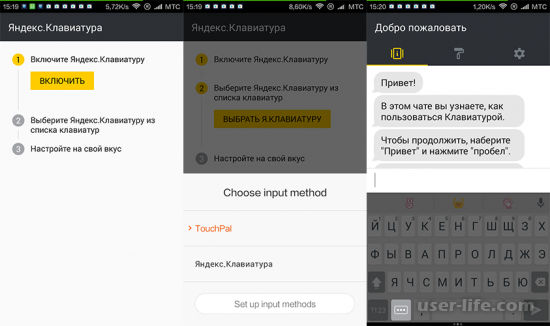
Всем привет! Сегодня поговорим про самые эффективные способы решения проблемы отключения Яндекс Клавиатуры на Android. Итак, поехали!
Метод 1: Опции ОС
Деактивация Yandex.Клавиатуры в среде Android и одновременный, практически всякий раз важный переход на внедрение иного программного модуля ввода печатных знаков в мобильный прибор выполняется сквозь «Настройки» ОС.
Откройте «Настройки» операционной системы хоть каким предпочитаемым способом. Отыщите в списке раздел «Система» (возможно — «Расширенные настройки»), войдите в него и вслед за тем дотроньтесь «Язык и ввод».
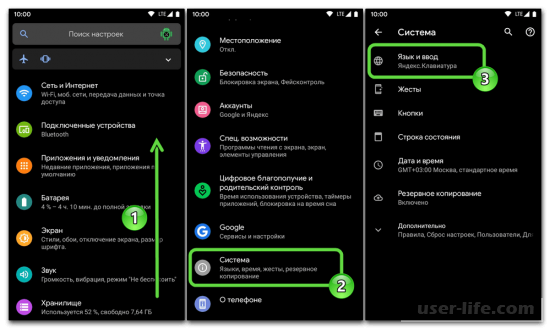
Иной вариант перехода в раздел характеристик: введите запрос Язык и ввод в фон «Поиск настроек», которое размещено над перечнем разделов характеристик прибора, вслед за тем тапните по выданному системой итогу.
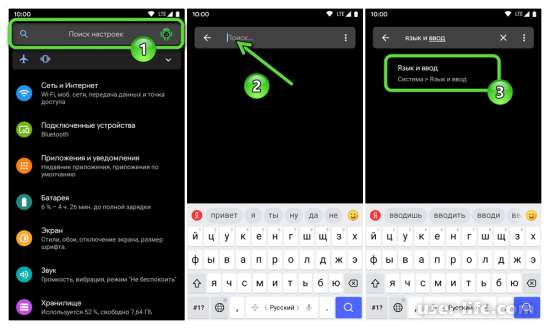
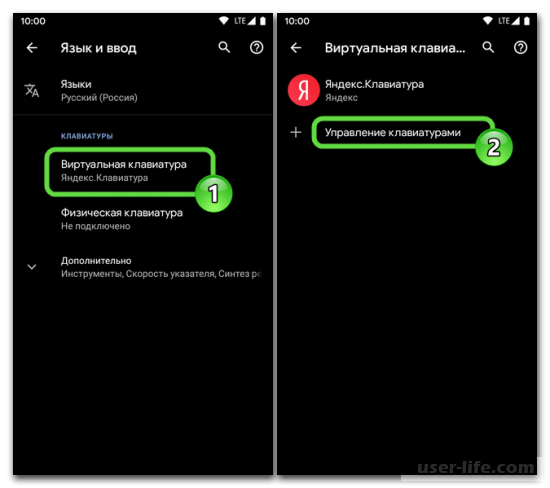
В отобразившемся списке, тапнув по названию, активируйте всякий модуль ввода, который вы намереваетесь применить впоследствии отключения клавиатуры от Yandex’а.
В случае если выбирается не предустановленное на аксессуаре (системное) заключение, поступит 1 или же 2 запроса-предупреждения – ознакомьтесь с информацией и одобрите их.
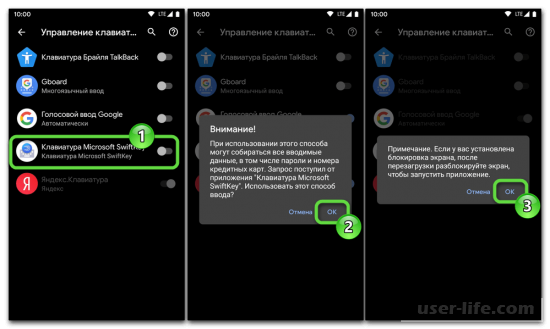

Метод 2: Удаление приложения
В случае если вы не намереваетесь применить «Яндекс.Клавиатуру» в будущем, содержит значение убрать это приложение с аксессуара.
Не считая остального, при этом раскладе исполнять отключение модуля вышеперечисленным методикой не потребуется, а впоследствии деинсталляции софта, операционная система механически активирует предустановленную клавиатуру или же предложит избрать метод ввода, который станет задействован в последующем.
В случае если вы загрузили и установили Yandex.Клавиатуру как автономное приложение (к примеру, из Гугл Play Маркета), деинсталлировать её возможно не единой методикой, буквально например же, как всякий иной пользовательский Android-софт. К примеру.
Отыщите иконку «Яндекс.Клавиатура» в окне приложений Android или же на Рабочем столе ОС.
Дальше, нажав и удерживая значок, переместите его в верхнюю доля экрана; расположите иконку над отображающемся в процессе её перетаскивания составляющей интерфейса «Удалить» и остановите влияние.
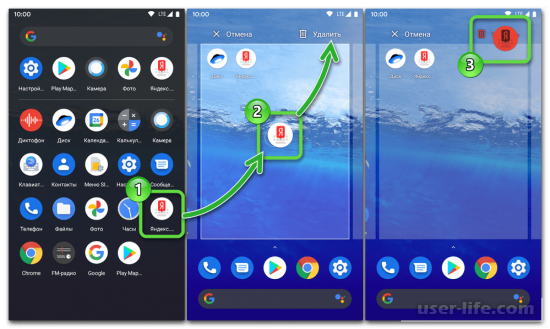
Одобрите собственные планы, тапнув «ОК» под отобразившимся запросом «Удалить приложение?», несколько погодите.
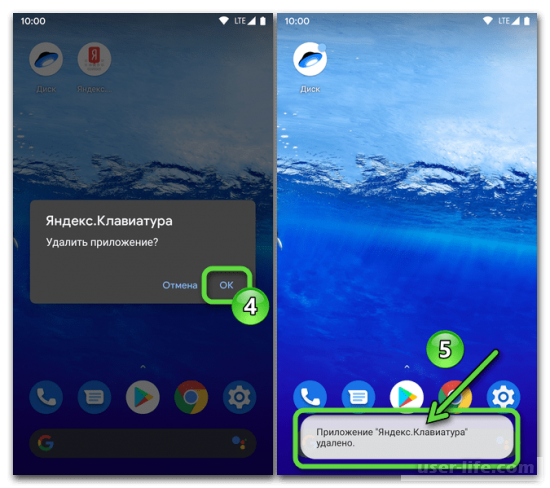
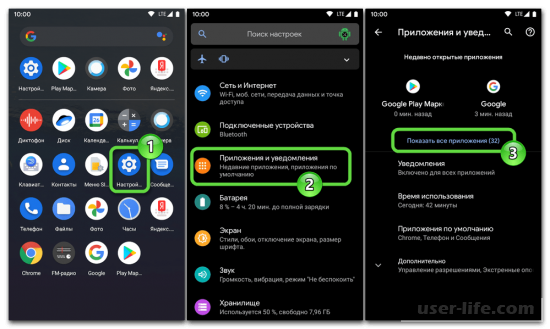
Отыщите «Яндекс.Клавиатура» в демонстрируемом на экране списке софта, коснувшись названия, откройте страничку «О приложении», нажмите «Удалить» и одобрите поступивший запрос.
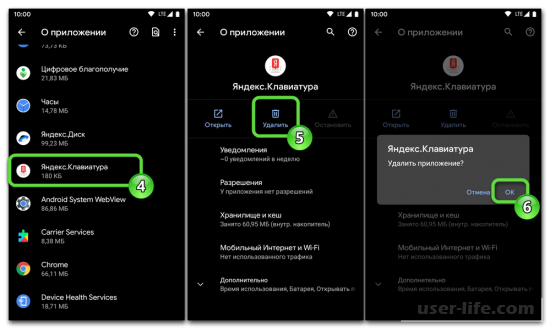
Не считая установки порознь, Yandex.Клавиатуру на своём телефоне вы имели возможность получить как составляющую из состава приложения Yandex (с Алисой).
В этом варианте выслать рассматриваемый модуль ввода всецело вполне вероятно путём деинсталляции обозначенного ПО, подобно описанному в пункте памятке повыше методу, но это надо, лишь только в случае если вы готовы отречься от иных предоставляемых фирмой сервисов.
В неприятном случае ограничьтесь отключением Yandex.Клавиатуры «Способом 1» из данной заметки.
